Page 1

Manuel de
l'utilisateur
Excite
Page 2

Table des matières
Chapitre 1
Chapitre 2
Chapitre 3
Mentions légales et réglementaires
Copyright ................................................................................................ 1-1
Responsabilités ..................................................................................... 1-1
Marques commerciales ......................................................................... 1-2
Avis de licence H.264/AVC, VC-1 et MPEG-4 ...................................... 1-3
Informations FCC .................................................................................. 1-3
Homologation CE .................................................................................. 1-4
Environnement de travail ..................................................................... 1-5
Environnements non concernés directement par la directive EMC . 1-5
REACH - Déclaration de conformité .................................................... 1-5
Informations spécifiques aux pays de l'Union Européenne ............. 1-6
Informations relatives à l'Inde uniquement : ...................................... 1-7
Informations réglementaires de la législation canadienne ............... 1-7
Canada - Industrie Canada (IC) ............................................................ 1-8
Informations relatives à la Turquie uniquement : .............................. 1-8
Introduction
A propos de ce guide ............................................................................ 2-1
Manuel d'instruction pour votre sécurité et votre confort ................ 2-1
Icônes de sécurité ................................................................................. 2-1
Prise en main
Vérification des composants ............................................................... 3-1
Présentation ........................................................................................... 3-1
Matériel ................................................................................................... 3-5
Première utilisation de la tablette ........................................................ 3-7
Entretien et utilisation de la batterie .................................................. 3-11
Charge de la batterie ........................................................................... 3-11
Chapitre 4
Manuel de l'utilisateur ii
Concepts de base
Utilisation de l'écran tactile .................................................................. 4-1
Utilisation du stylet ............................................................................... 4-1
Présentation de l'écran d'Accueil ........................................................ 4-5
Ouverture et sélection d'applications ................................................. 4-6
Suivi de l'état de votre tablette ............................................................. 4-7
Configuration rapide ............................................................................. 4-7
Gestion des notifications ...................................................................... 4-9
Verrouillage de l'écran ........................................................................ 4-10
Page 3

Capture de votre écran ....................................................................... 4-10
Personnalisation de l'écran d'accueil ................................................ 4-10
Changement de l'orientation de l'écran ............................................ 4-12
Gestion des tâches et des applications ............................................ 4-12
Connexion à un ordinateur ................................................................. 4-13
Restauration des paramètres d'usine ............................................... 4-13
Chapitre 5
Chapitre 6
Applications
Horloge analogique ............................................................................... 5-1
Navigateur .............................................................................................. 5-1
Calculatrice ............................................................................................ 5-4
Agenda ................................................................................................... 5-4
Appareil photo ....................................................................................... 5-5
Horloge ................................................................................................... 5-7
Téléchargements ................................................................................... 5-8
E-mail ...................................................................................................... 5-8
Galerie .................................................................................................. 5-10
Application Musique de Google Play™ ............................................. 5-11
Contacts ............................................................................................... 5-12
Service Station .................................................................................... 5-13
TOSHIBA Media Player ....................................................................... 5-15
Gestionnaire de fichiers TOSHIBA .................................................... 5-16
TruNote ................................................................................................. 5-20
TruCapture ........................................................................................... 5-20
Manuel de l'utilisateur ......................................................................... 5-20
Paramètres
Sans fil et réseaux ................................................................................. 6-1
Appareil .................................................................................................. 6-9
Personnel ............................................................................................. 6-18
Comptes ............................................................................................... 6-23
Système ................................................................................................ 6-23
Chapitre 7
Accessoires en option
Lecteur de carte mémoire ..................................................................... 7-1
Lecteur de carte SIM ............................................................................. 7-4
Périphérique USB .................................................................................. 7-5
Périphérique HDMI ................................................................................ 7-5
Toshiba Keyboard Cover ...................................................................... 7-6
Accessoires TOSHIBA en option ....................................................... 7-12
Manuel de l'utilisateur iii
Page 4

Chapitre 8
Dépannage
Procédure de résolution des problèmes ............................................. 8-1
Liste de contrôle du matériel et du système ...................................... 8-2
Assistance TOSHIBA ............................................................................ 8-4
Chapitre 9
Chapitre 10
Spécifications
Dimensions ............................................................................................ 9-1
Environnement ...................................................................................... 9-1
Informations relatives aux périphériques sans fil
Interopérabilité de la technologie sans fil ......................................... 10-1
ATTENTION - Périphériques sans fil ................................................. 10-1
Les périphériques sans fil et votre santé .......................................... 10-2
Règlements concernant les fréquences radio .................................. 10-2
Agrément du périphérique .................................................................. 10-7
Approbations radio des périphériques sans fil ................................ 10-8
Manuel de l'utilisateur iv
Page 5

Chapitre 1
Mentions légales et
réglementaires
Copyright
© 2013 par TOSHIBA Corporation. Tous droits réservés. Selon la loi du
Copyright, le présent manuel ne peut pas être reproduit, sous quelque
forme que ce soit, sans l'autorisation écrite préalable de TOSHIBA.
TOSHIBA n'engage aucunement sa responsabilité quant à l'utilisation qui
peut être faite des informations contenues dans le présent ouvrage.
Première édition : mai 2013
Responsabilités
Le présent manuel a fait l'objet d'une procédure de révision et de
validation. Les instructions et les descriptions qu'il comporte sont correctes
pour votre tablette lors de la rédaction du présent manuel. Cependant, les
appareils et les manuels ultérieurs sont sujets à modifications sans préavis.
TOSHIBA se dégage de toute responsabilité concernant les dommages
liés directement ou indirectement à des erreurs, des omissions ou des
incohérences entre l'appareil et le manuel.
Ce produit intègre une technologie de protection du copyright qui fait l'objet
de brevets américains et étrangers, ce qui inclut les brevets numéro
5,315,448 ; 5,583,936 ; 6,836,549 et 7,050,698, et autres droits de
propriété intellectuelle. L'utilisation de la technologie Rovi Corporation de
protection contre la copie doit être autorisée par Rovi Corporation. Toute
forme d'ingénierie à rebours ou de désassemblage est interdite.
DANS LES LIMITES IMPOSÉES PAR LA LOI, TOSHIBA CORPORATION,
SES FILIALES ET/OU SES FOURNISSEURS (« TOSHIBA »)
REJETTENT TOUTES LES GARANTIES CONCERNANT LES
LOGICIELS, EXPRESSES, IMPLICITES OU STATUTAIRES, CE QUI
INCLUT, SANS LIMITATION, LA GARANTIE DE NON-VIOLATION DE
DROITS DE TIERS ET LES GARANTIES IMPLICITES ET LES
CONDITIONS DE QUALITÉ MARCHANDE ET D'ADAPTATION À UN
USAGE PRÉCIS. VOUS ASSUMEZ TOUS LES RISQUES ASSOCIÉS À
LA QUALITÉ ET À LA PERFORMANCE DE CE LOGICIEL. TOSHIBA NE
GARANTIT EN AUCUNE FAÇON QUE LES FONCTIONS DU LOGICIEL
RÉPONDENT À VOS BESOINS OU QUE LE FONCTIONNEMENT DU
LOGICIEL SERA ININTERROMPU OU DÉPOURVU D'ERREURS.
Manuel de l'utilisateur
1-1
Page 6

Nonobstant ce qui précède, certaines parties du logiciel comportent des
composants logiciels ouverts soumis à certains accords de licence de
logiciels libres (« open source »), et ces derniers sont assujettis aux notes,
modalités et conditions supplémentaires référencées dans le Contrat de
Licence Utilisateur Final (« CLUF ») tel qu'il apparaît dans la section
« Informations juridiques de Toshiba » du chapitre « Informations légales »
dans la section « A propos de la tablette » de l'application « Paramètres ».
Ces fichiers logiciels Open Source sont fournis « TELS QUELS » dans le
cadre de la loi applicable.
Pour plus d'informations concernant le copyright et les conditions du
contrat de licence, veuillez lire attentivement la section Licence Open
Source figurant parmi les Informations légales accessibles dans la section
« À propos de la tablette » de l'application « Paramètres ». En cas de
divergence entre les modalités et les conditions du contrat de licence Open
Source applicable et le CLUF, les modalités et conditions du contrat de
licence Open Source applicable s'imposent.
Dans un délai de trois ans à compter de la date d'achat du Logiciel, vous
pouvez obtenir une copie du code source correspondant aux fichiers
binaires pour le fichier sous licence GPL en envoyant une demande au
service clients de TOSHIBA à [http://support.toshiba-tie.co.jp/android/
index_e.htm]. TOSHIBA vous communiquera en retour le lien vers le code
Open Source.
Marques commerciales
Android, Google, Google Play, Chrome, Google Talk, Google Maps et
d'autres marques sont des marques commerciales de Google Inc.
La disponibilité des applications Google, les services et les fonctionnalités
peuvent varier selon le pays, le transporteur, le modèle de téléphone et le
fabricant.
Bluetooth est une marque commerciale détenue par son propriétaire et
utilisée par TOSHIBA sous licence.
Wi-Fi est une marque déposée de Wi-Fi Alliance.
Secure Digital et SD sont des marques commerciales de SD Card
Association.
Adobe, Adobe PDF et Reader sont des marques déposées ou des
marques d'Adobe Systems Incorporated aux Etats-Unis et/ou dans d'autres
pays.
DTS, le symbole DTS et tous les symboles afférents sont des marques
déposées et DTS Premium Voice Pro est une marque de DTS, Inc. © DTS,
Inc. Tous droits réservés.
D'autres marques commerciales ou marques déposées non mentionnées
ci-dessus peuvent figurer dans ce manuel.
Manuel de l'utilisateur
1-2
Page 7

Avis de licence H.264/AVC, VC-1 et MPEG-4
CE PRODUIT EST FOURNI SOUS LICENCE DANS LE CADRE DU
PORTEFEUILLE DE LICENCES VISUELLES D'AVC, VC-1 ET MPEG-4
POUR L'UTILISATION PERSONNELLE ET NON-COMMERCIALE EN
VUE DE (i) CODER LES SIGNAUX VIDEO CONFORMEMENT AUX
NORMES CI-DESSUS (« VIDEO ») ET/OU (ii) DECODER LES DONNEES
AVC, VC-1 ET MPEG-4 QUI ONT ETE CODEES PAR UN CLIENT
PARTICIPANT A UNE ACTIVITE PERSONNELLE ET NONCOMMERCIALE ET/OU ONT ETE OBTENUES AUPRES D'UN
FOURNISSEUR VIDEO DISPOSANT D'UNE LICENCE MPEG LA
L'AUTORISANT A FOURNIR CE TYPE DE VIDEO. AUCUNE LICENCE
N'EST ACCORDÉE OU NE SERA IMPLICITE POUR UNE AUTRE
FORME D'UTILISATION. DES INFORMATIONS SUPPLEMENTAIRES
CONCERNANT L'UTILISATION ET LA LICENCE, CE QUI INCLUT
CELLES QUI SE RAPPORTENT A L'UTILISATION PROMOTIONELLE,
INTERNE ET COMMERCIALE, SONT DISPONIBLES AUPRES DE MPEG
LA, L.L.C. VOIR http://www.mpegla.com
Informations FCC
Note concernant la norme FCC « Informations sur la déclaration de conformité ».
Cet équipement a été testé et est conforme aux limites imposées aux
appareils numériques de classe B, conformément à la section 15 des
règles de la FCC. Ces limites ont été conçues pour protéger les
installations domestiques contre les interférences néfastes. Cet
équipement génère, utilise et émet de l'énergie sous forme de fréquences
radio et, en cas de non-respect des instructions d'installation et d'utilisation,
risque de provoquer des interférences.
Il n'existe aucune garantie contre ces interférences. En cas d'interférences
radio ou télévisuelles, pouvant être vérifiées en mettant hors, puis sous
tension l'équipement, l'utilisateur peut tenter de résoudre le problème de
l'une des façons suivantes :
Réorienter ou déplacer l'antenne de réception ;
Éloigner l'équipement du poste de réception ;
Brancher l'équipement sur une prise appartenant à un circuit différent
de celui du poste de réception ;
Consulter le revendeur ou un technicien radio/TV qualifié.
Seuls des périphériques conformes aux limites définies par la classe B de
la FCC peuvent être connectés à cet équipement. Toute connexion à des
périphériques non conformes ou non recommandés par TOSHIBA risque
d'entraîner des interférences radio et télévisuelles. Vous devez utiliser des
câbles blindés pour connecter des périphériques externes au port USB 2.0
et à la prise microphone/casque. Les changements ou les modifications
Manuel de l'utilisateur 1-3
Page 8

apportées à cet équipement qui ne sont pas approuvés expressément par
TOSHIBA, ou les parties autorisées par TOSHIBA, peuvent entraîner la
révocation du droit d'utilisation de cet équipement.
Conditions FCC
Cet équipement est conforme à la Partie 15 de la réglementation de la
FCC. Son utilisation est assujettie aux deux conditions suivantes :
1. cet équipement ne doit pas provoquer d'interférences nuisibles, et
2. ce périphérique doit résister aux interférences reçues, y compris celles
qui sont susceptibles de provoquer un fonctionnement non désiré.
Contact
Adresse : TOSHIBA America Information Systems, Inc.
9740 Irvine Boulevard
Irvine, California 92618-1697, Etats-Unis
Téléphone : +1 (949) 583 3000
Avertissement : Exposition aux radiations de fréquences radio.
Le taux de radiation de la Passerelle sans fil haut débit est nettement en
dessous des limites imposées par la FCC. Néanmoins, le réseau sans fil
doit être installé de façon à réduire autant que possible les contacts avec
une personne pendant l'utilisation.
Avec la configuration opérationnelle habituelle, la distance entre l'antenne
et l'utilisateur ne doit pas dépasser 20 cm. Veuillez consulter la section
« Présentation » de ce manuel pour plus de détails sur l'emplacement des
antennes.
L'installateur de cet équipement radio doit s'assurer que l'antenne est
située ou dirigée de telle façon qu'elle n'émette pas de champ de
fréquence radio au-delà des limites spécifiées par Santé Canada.
Consultez le Code de sécurité , disponible sur le site Web de Santé
Canada /237.
Homologation CE
Le présent produit porte le label CE conformément aux
directives européennes. La société responsable de
l’homologation CE est Toshiba Europe GmbH,
Hammfelddamm 8, 41460 Neuss, Allemagne. Vous
trouverez la déclaration de conformité UE complète sur le
site Web de TOSHIBA, http://epps.toshiba-teg.com sur
Internet.
Manuel de l'utilisateur 1-4
Page 9

Environnement de travail
Ce produit a été conçu conformément à la norme EMC (compatibilité
électromagnétique) et pour des applications de type résidentiel,
commercial et industrie légère. Tout autre environnement de travail n'a pas
été vérifié par Toshiba et l'utilisation de ce produit dans ces
environnements de travail peut être limitée ou déconseillée. Conséquences
possibles de l'utilisation de ce produit dans un environnement de travail
non vérifié : perturbation du fonctionnement d'autres produits ou de ce
produit du fait de son environnement, avec des risques de
dysfonctionnement temporaires ou de perte/corruption des données.
Exemples d'environnements de travail non vérifiés et conseils :
Environnement industriel (environnements où la tension nominale du
secteur est de 380 V triphasé) : dysfonctionnement du produit dû à de forts
champs magnétiques, notamment près de machines puissantes ou de
générateurs.
Environnements médicaux : ce produit Toshiba n'a pas été homologué en
tant que produit médical aux termes de la directive sur les Produits
médicaux, par conséquent il ne peut pas être utilisé dans un cadre médical
sans autre vérification. L'utilisation dans les locaux administratifs des
hôpitaux est possible à condition de disposer d'une autorisation des
autorités compétentes.
Automobile : veuillez consulter les instructions du véhicule concernant
l'usage de ce type de produit.
Avion : suivez les instructions du personnel de bord concernant les
restrictions d'utilisation.
Environnements non concernés directement par la directive EMC
Utilisation en extérieur : ce caméscope a été conçu essentiellement pour
un usage familial ou de bureau. Il ne dispose d'aucune protection spéciale
contre l'humidité ou les chocs.
Atmosphère explosive : l'utilisation de ce produit dans ce type
d'environnement (Ex) est interdite.
REACH - Déclaration de conformité
Les nouveaux règlements de l'Union Européenne (EU) concernant les
produits chimiques, REACH (Enregistrement, évaluation, autorisation et
restriction des substances chimiques), entré en vigueur le 1er juin 2007.
Toshiba s'engage à se mettre en conformité avec toutes les dispositions
des règlements REACH et à fournir à ses clients des informations sur les
substances chimiques de nos produits conformément aux règlements
REACH.
Manuel de l'utilisateur
1-5
Page 10

Consultez le site Web suivant : www.toshiba-europe.com/computers/info/
reach pour plus d'informations sur les substances présentes dans nos
produits et répertoriées dans la liste de référence, conformément à l'article
59(1) du règlement (CE) 1907/2006 (« REACH ») pour une concentration
supérieure à 0,1 % masse par masse.
Informations spécifiques aux pays de l'Union Européenne
Mise au rebut des produits
Le symbole de poubelle barrée indique que le produit et
ses composants ne doivent pas être jetés avec les
déchets ménagers. Les piles, les batteries et les
accumulateurs peuvent être mis au rebut en même temps
que le produit. Ils seront triés dans les centres de
recyclage.
La barre noire indique que le produit a été mis sur le
marché après le 13 août 2005.
En participant à la collecte sélective des produits et des
piles, vous contribuez au rejet responsable des produits et
des piles, ce qui permet d'éviter qu'ils aient un impact
négatif sur l'environnement et la santé humaine.
Pour plus de détails sur les programmes de collecte et de
recyclage disponibles dans votre pays, consultez notre
site Web (http://eu.computers.toshiba-europe.com) ou
contactez la mairie ou le magasin où vous avez acheté le
produit.
Manuel de l'utilisateur 1-6
Page 11

Mise au rebut des batteries et/ou des accumulateurs
Le symbole de poubelle barrée indique que les piles, les
batteries et/ou les accumulateurs ne doivent pas être jetés
avec les ordures ménagères.
Si la pile, la batterie ou l'accumulateur dépasse les doses
spécifiées de plomb (Pb), mercure (Hg) et/ou cadmium
(Cd) définies dans la directive relative aux piles et aux
accumulateurs (2006/66/EC), les symboles du plomb (Pb),
mercure (Hg) et/ou cadmium (Cd) seront placés en
dessous du symbole de poubelle barrée.
En participant à la collecte sélective des piles, vous
contribuez au rejet responsable des produits et des piles,
ce qui permet d'éviter qu'ils aient un impact négatif sur
l'environnement et la santé humaine.
Pour plus de détails sur les programmes de collecte et de
recyclage disponibles dans votre pays, consultez notre
site Web (http://eu.computers.toshiba-europe.com) ou
contactez la mairie ou le magasin où vous avez acheté le
produit.
La présence de ces symboles varie selon le pays et la zone d'achat.
Informations relatives à l'Inde uniquement :
L'utilisation de ce symbole indique que ce produit ne
pourra pas être traité en tant que déchet ordinaire à la fin
de son cycle de vie.
En disposant de ce produit de façon responsable, vous
participerez à la protection de l'environnement et de la
santé.
Pour plus de détails sur le recyclage de ce produit,
consultez notre site (http://www.toshiba-india.com) ou
appelez-nous au 1800 200 8674.
Informations réglementaires de la législation canadienne
Cet équipement numérique entre dans les limites de la Classe B pour les
émissions radiomagnétiques provenant d'appareils numériques, telles
qu'elles sont définies dans la Réglementation sur les interférences radio du
Ministère des Communications canadien.
Manuel de l'utilisateur
1-7
Page 12

Veuillez noter que cette réglementation prévoit que toute modification
effectuée sur cet équipement sans l'autorisation expresse de Toshiba
Corporation risque de rendre non valide votre droit à l'utiliser.
This Class B digital apparatus meets all requirements of the Canadian
Interference-Causing Equipment Regulations.
Cet appareil numérique de Classe B répond aux critères de la
réglementation canadienne sur les équipements pouvant provoquer des
interférences.
Canada - Industrie Canada (IC)
Le présent périphérique est conforme à la norme RSS 210 d'Industrie
Canada.
L'utilisation de ce dispositif est autorisée seulement aux conditions
suivantes : (1) cet équipement ne doit pas provoquer d'interférences
nuisibles, et (2) cet équipement doit résister aux interférences reçues, y
compris celles qui sont susceptibles de provoquer un fonctionnement non
désiré.
La mention « IC » placée avant le numéro de certification de l’équipement
signifie uniquement que les conditions techniques imposées par Industrie
Canada ont été remplies.
Informations relatives à la Turquie uniquement :
Conformité aux normes EEE : Toshiba répond à tous les critères des
lois turques 26891 « Restriction de l'utilisation de certaines
substances dangereuses dans les équipements électriques et
électroniques ».
La tolérance de dysfonctionnement des pixels de votre écran est
définie par la norme ISO 9241-307. Lorsque le nombre de pixels
défectueux est inférieur à cette norme, l'écran ne peut pas être
considéré comme défectueux ou en panne.
La batterie est un consommable et son autonomie dépend de votre
utilisation de la tablette. Si la batterie ne peut pas être chargée, elle
est défectueuse ou en panne. La variation de l'autonomie de la
batterie n'est pas considérée comme un défaut ou une panne.
Manuel de l'utilisateur
1-8
Page 13
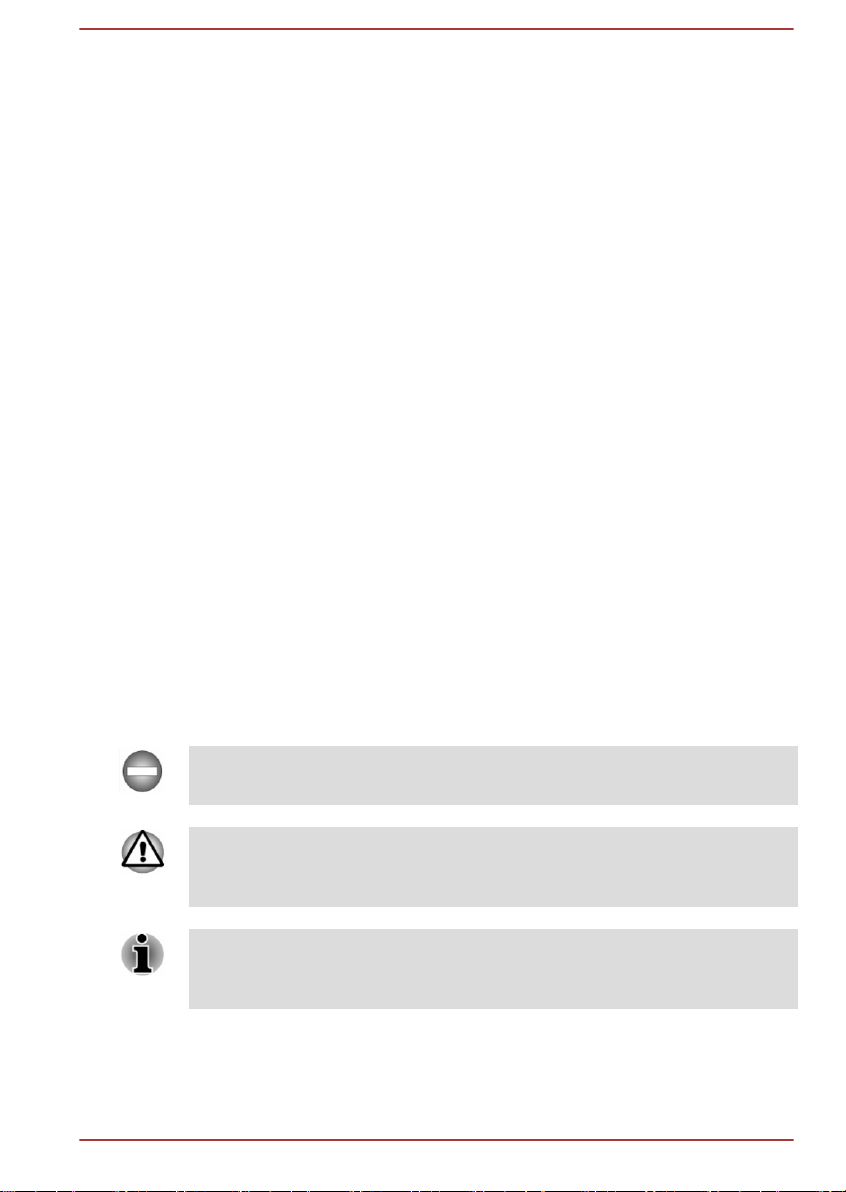
Chapitre 2
Introduction
Bienvenue et merci d'avoir choisi un produit TOSHIBA.
A propos de ce guide
Nous recommandons de créer une copie de sauvegarde du présent
Manuel de l'utilisateur pour référence.
Sauvegardez les données personnelles enregistrées sur votre support de
stockage interne avant de mettre la plate-forme à jour.
Manuel d'instruction pour votre sécurité et votre confort
Toutes les informations importantes sur l'utilisation sûre et correcte de la
tablette sont décrites dans le Manuel d'instruction pour votre sécurité et
votre confort, livré avec l'ordinateur. Il est fortement recommandé de le
parcourir avant d'utiliser la tablette.
Icônes de sécurité
Les icônes de sécurité présentées dans ce manuel fournissent des
informations importantes et servent à attirer votre attention sur un point
important. Chaque type d'icône est identifié comme indiqué ci-dessous,
suivi de la fonction correspondante.
Indique une situation potentiellement dangereuse, pouvant entraîner la
mort ou des blessures graves si vous ne respectez pas les instructions.
Attention ! Ces messages vous mettent en garde contre une utilisation ou
une manipulation incorrecte de votre ordinateur risquant d'engendrer la
perte de données ou d'endommager votre matériel.
Prière de lire les messages. Les remarques sont constituées de conseils
ou d'avertissements qui permettent d'utiliser votre matériel de manière
optimale.
Manuel de l'utilisateur 2-1
Page 14

Chapitre 3
Prise en main
Le présent chapitre donne une vue d'ensemble de la tablette et des
informations de base sur son utilisation.
Certaines fonctions décrites dans ce manuel risquent de ne pas
fonctionner correctement si vous utilisez un système d'exploitation autre
que celui installé par TOSHIBA.
Vérification des composants
Assurez-vous que tous les éléments suivants sont présents:
Matériel
Tablette TOSHIBA
Adaptateur secteur (2 ou 3 broches)
Câble d'alimentation
Stylet (fourni sur certains modèles)
TOSHIBA Keyboard Cover (clavier Bluetooth ; fourni avec certains
modèles)
Le stylet est livré avec des pointes de rechange et un outil de
remplacement, le tout dans un petit boîtier.
Documentation
Guide de prise en main
Manuel d'instruction pour votre sécurité et votre confort
Informations sur la garantie
Si l'un de ces éléments manque ou est endommagé, contactez votre
revendeur immédiatement.
Présentation
Veuillez manipuler l'appareil avec précautions pour ne pas rayer ou
endommager la surface.
L'illustration suivante présente les éléments les plus importants de votre
tablette.
Manuel de l'utilisateur
3-1
Page 15

Illustration 3-1 Présentation de la tablette
4 5 4
15
14
17
18
14
14
16
2 13
12
14
7
6
11
8
13
10
9
19
1. Ecran 2. Caméra Web
3. Capteur de lumière ambiante (non
4. Microphones
représenté)
5. Bouton d'alimentation 6. Connecteur mixte Microphone/casque
7. Bouton de réglage du volume 8. Lecteur de carte mémoire
9. Lecteur de carte SIM* 10. Port micro-HDMI
11. Port micro USB 12. Prise entrée adaptateur 12 V
13. Capot de protection d'interface 14. Haut-parleurs
15. Support pour le stylet 16. Antennes réseau sans fil (non illustrées)
17. Caméra (arrière) 18. Caméra Flash
19. Antenne NFC (non illustrée)*
* Modèles sélectionnés uniquement.
Aspect variable selon le modèle acheté.
Ecran Vous pouvez régler manuellement la luminosité
de l'écran ou automatiquement au moyen de la
technologie d'économie d'énergie.
Sous certaines conditions, notamment en cas de température ambiante
très élevée, l'écran ACL de la tablette devient moins lumineux afin de
maintenir la température système à un niveau tolérable. La luminosité est
réduite notamment lorsque l'écran doit afficher de nombreuses couleurs
vives, pare exemple, blanc, jaune, etc. Il s'agit d'une fonction de protection
Manuel de l'utilisateur 3-2
Page 16

normale et vous risquez de ne pas pouvoir régler la luminosité de l'écran
Mic
Ground
Right
Left
ACL pendant cette période.
Caméra Votre tablette est équipée de deux caméras
Web, une à l'arrière et l'autre à l'avant, qui
permettent d'enregistrer des vidéos ou de
prendre des photos.
Les deux caméras peuvent avoir des résolutions différentes.
Capteur de lumière
ambiante
Ce capteur permet de mesurer la qualité et
l'intensité de la lumière à l'extérieur et utilise ces
informations pour régler automatiquement la
luminosité de l'écran.
Microphones Le microphone intégré permet d'enregistrer des
sons. Certaines applications peuvent prendre en
charge l'enregistrement stéréo.
Bouton d'alimentation Maintenez ce bouton enfoncé pour mettre la
tablette en marche ou l'arrêter.
Prise mixte, casque et
microphone
Une mini-prise mixte casque/microphone de
3,5 mm permet de connecter un microphone
mono ou un casque stéréo.
Le microphone externe est désactivé si vous utilisez un casque à 4
broches différent du type indiqué ci-dessous.
Bouton de réglage du
volume
Appuyez sur ce bouton pour augmenter ou
réduire le volume.
Port micro-HMDI Le port micro-HDMI permet de connecter un
câble HDMI de type D.
Les câbles HDMI transportent à la fois les
signaux vidéo et audio.
Reportez-vous à la section Périphérique HDMI
du chapitre « Accessoires en option » pour plus
de détails.
Manuel de l'utilisateur 3-3
Page 17

Lecteur de carte SIM Cet emplacement permet d'insérer une carte SIM
unique, qui autorise un accès ultra-rapide à
Internet, à l'intranet de l'entreprise et aux
courriels lorsque vous n'êtes pas au bureau.
Lecteur de carte
mémoire
Ce lecteur permet d'insérer une carte SD™ afin
de charger les données provenant de
périphériques tels que des appareils photo
numériques sur votre tablette.
Reportez-vous à la section Lecteur de carte
mémoire du chapitre « Accessoires en option »
pour plus de détails.
Conservez les objets en métal, tels que les vis, les agrafes et les
trombones à l'écart du lecteur de carte mémoire. Tout objet métallique peut
créer un court-circuit et provoquer des dommages à l'appareil ou un
incendie, entraînant ainsi des lésions graves.
Port micro USB La tablette sert aussi bien d'hôte que de client via
ce port. Il permet de connecter la tablette à un
ordinateur pour échanger des données.
Lorsqu'elle est utilisée en tant qu'hôte, la tablette
peut communiquer rapidement et directement
avec d'autres périphériques clients, sans passer
par un ordinateur.
Reportez-vous à la section Périphérique USB du
chapitre « Accessoires en option » pour plus de
détails.
Capot de protection
d'interface
Ce capot permet de protéger le port et
l'emplacement.
Prise entrée
adaptateur 12 V
Reliez l'adaptateur secteur à ce connecteur pour
faire fonctionner la tablette sur secteur et
recharger ses batteries internes. Utilisez
uniquement le modèle d'adaptateur secteur
fourni avec l'ordinateur. Tout adaptateur non
conçu pour cet ordinateur pourrait endommager
celui-ci.
Haut-parleurs Les haut-parleurs retransmettent les sons
générés par vos applications ainsi que les alertes
audio du système, tels que les alarmes de
batterie faible par exemple.
Support pour le stylet Ce support permet d'accrocher le cordon du
stylet.
Manuel de l'utilisateur 3-4
Page 18

Matériel
Processeur
Antennes de
communication sans
fil
Caméra Flash Ce flash à DEL permet de compenser une
Antenne NFC La tablette dispose d'une antenne NFC.
Cette section présente les différents composants logiques et matériels de
votre tablette. Familiarisez-vous avec ces derniers avant de l'utiliser.
Les spécifications réelles varient en fonction du modèle acheté.
Cette tablette ne prend pas en charge les disques CD/DVD/Blu-ray™.
Le contenu qui est protégé par un copyright ou est soumis à des droits
d'accès, ne peut pas être lu sur cette tablette.
UC Votre tablette est équipée d'un processeur
Sous certaines conditions, notamment en cas de température ambiante
très élevée, la tablette peut se ralentir automatiquement afin de maintenir
la température système à un niveau tolérable. Il s'agit d'une fonction de
protection normale et vous risquez de ne pas pouvoir régler les
performances système pendant cette période.
La tablette dispose d'antennes réseau sans fil,
Bluetooth et 3G.
lumière ambiante déficiente.
NVIDIA® Tegra™ 4 Mobile.
Mémoire
Mémoire intégrée Cette tablette dispose de 2 Go de mémoire sur
carte. La taille réelle de la mémoire utilisable
sera inférieure à celle des modules mémoire
installés. Cette tablette ne prend pas en charge
les extensions mémoire.
Mémoire Flash La tablette est équipée d'une mémoire Flash.
Sous tension
Batterie La tablette est alimentée par une batterie au
lithium ion.
Manuel de l'utilisateur 3-5
Page 19

Adaptateur secteur L’adaptateur secteur universel alimente le
système et charge la batterie lorsque cette
dernière s’épuise.
Du fait qu'il est universel, l'adaptateur peut
recevoir des tensions comprises entre 100 et 240
volts ; le courant de sortie varie cependant d'un
modèle à l'autre. L'utilisation d'un autre type
d'adaptateur risque d'endommager la tablette.
Affichage
L'écran LCD (cristaux liquides) interne permet d'afficher des images haute
résolution. Vous pouvez régler l'inclinaison de l'écran en fonction de vos
préférences.
Ecran Ecran à cristaux liquides de 25,7 cm (10,1 po) et
de la résolution suivante :
2560 pixels à l'horizontale x 1600 pixels à la
verticale
Contrôleur graphique Le contrôleur graphique permet de tirer parti au
maximum de l'affichage.
Multimédia
Caméra Web La caméra Web est un périphérique qui permet
d'enregistrer des vidéos ou de prendre des
photos directement à partir de la tablette. Vous
pouvez l'utiliser pour les discussions ou les
conférences vidéo en conjonction avec un outil
de communication.
Communications
Bluetooth La technologie Bluetooth de communication sans
fil permet d'échanger, sans câble, des données
entre des ordinateurs de bureau et des
périphériques, tels que des imprimantes et des
téléphones mobiles. Lorsque cette fonctionnalité
est activée, Bluetooth met en place un
environnement personnel sans fil sûr et fiable, de
façon simple et rapide.
Réseau sans fil La tablette est équipée d'un module mixte réseau
sans fil/Bluetooth compatible avec les systèmes
réseau sans fil reposant sur la technologie radio
d'étalement du spectre en séquence directe/de
multiplexage orthogonal par répartition de
fréquences et conforme à la norme IEEE 802.11.
Manuel de l'utilisateur 3-6
Page 20

3G Certains modèles sont équipés d'un module 3G.
NFC Certains modèles sont équipés d'un module NFC
(Near Field Communication). Ce module permet
de partager les données entre des appareils
situés à proximité.
Première utilisation de la tablette
Vous trouverez dans cette section toutes les informations de base
permettant de commencer à travailler avec votre tablette. Elle couvre les
étapes suivantes et apporte des informations détaillées.
Connexion de l'adaptateur secteur
Mise sous tension
Configuration initiale
Mise hors tension
Installez un programme antivirus et assurez-vous que ce dernier est
mis à jour de façon régulière.
Vérifiez systématiquement le contenu du support de stockage avant
de le formater, car cette opération supprime toutes les données de
façon irrémédiable.
Il est fortement recommandé de sauvegarder régulièrement vos
données sur un support externe. Les supports de stockage ordinaires
ne sont pas durables et sont instables dans le long terme et sous
certaines conditions.
Connexion de l'adaptateur secteur
Pensez à recharger la batterie dès que son autonomie devient faible.
La tablette doit être connectée au secteur pour recharger la batterie
principale. N'essayez pas de recharger la batterie avec un autre chargeur.
L'adaptateur secteur tolère toutes les tensions comprises entre 100 et
240 Volts, ainsi que toutes les fréquences comprises entre 50 et 60 Hertz,
ce qui permet de l'utiliser dans presque tous les pays/zones. Il convertit le
courant alternatif en courant continu et permet ainsi de réduire la tension
fournie à l'appareil.
Branchez l'adaptateur secteur pour recharger la batterie ou pour alimenter
l'appareil directement à partir du secteur. Vous pouvez ainsi commencer à
travailler rapidement, sans devoir attendre la fin du chargement de la
batterie.
Manuel de l'utilisateur
3-7
Page 21

Utilisez toujours l'adaptateur secteur TOSHIBA fourni avec ce produit
2-pin
3-pin
ou utilisez un modèle recommandé par TOSHIBA pour prévenir tout
risque de dommage à la tablette. En effet, l'utilisation d'un adaptateur
secteur risque de provoquer un incendie ou d'endommager la tablette,
ce qui risque en retour de provoquer des blessures graves. TOSHIBA
ne peut pas être tenu pour responsable des dommages causés par
l'utilisation d'un adaptateur non compatible.
Ne branchez jamais l'adaptateur secteur sur une prise de courant dont
les caractéristiques de tension et de fréquence ne correspondent pas
à celles spécifiées sur l'étiquette réglementaire de l'appareil, Sinon,
vous risquez de provoquer un incendie ou une électrocution, ce qui
risquerait d'entraîner des blessures graves.
Pour connecter l'adaptateur secteur à la tablette, suivez la procédure
ci-dessous dans l'ordre indiqué ci-dessous. Le branchement du
cordon d'alimentation à une prise électrique du secteur doit être la
dernière étape, faute de quoi la prise de sortie de l'adaptateur de
courant continu pourrait engranger une charge électrique et causer un
choc électrique ou des blessures légères lors du contact avec le
corps. Par mesure de précaution, évitez de toucher un objet
métallique quelconque.
Ne placez jamais l'adaptateur secteur ou la tablette sur une surface en
bois, un meuble ou toute autre surface qui pourrait être abîmée par
une exposition à la chaleur, car la température de surface de
l'adaptateur et de la base de la tablette augmente pendant une
utilisation normale.
Posez toujours l'adaptateur secteur ou la tablette sur une surface plate
et rigide qui n'est pas sensible à la chaleur.
1. Branchez le cordon d'alimentation sur l'adaptateur.
Illustration 3-2 Connexion de l'adaptateur secteur 1
Selon le modèle, la tablette dispose d'un adaptateur secteur à 2 ou
3 fiches.
Manuel de l'utilisateur 3-8
Page 22

2. Raccordez la prise de sortie en courant continu de l'adaptateur au port
1
2
1
Entrée adaptateur 12 V de la tablette.
Illustration 3-3 Connexion de l'adaptateur secteur 2
3. Branchez l'adaptateur secteur sur une prise murale.
Mise sous tension
Cette section décrit le mode de démarrage de la tablette.
Maintenez le bouton Alimentation enfoncé pendant environ deux
secondes pour mettre la tablette en marche.
Illustration 3-4 Démarrage de la tablette.
Configuration initiale
Manuel de l'utilisateur
L'écran de lancement s'affiche lorsque vous mettez l'appareil sous tension.
Configurez votre tablette de la façon suivante :
1. Choisissez la langue système que vous souhaitez et appuyez sur
Démarrer pour lancer le processus d'installation.
2. Connexion à un réseau.
Vous pouvez appuyer sur Ignorer et configurer la WiFi ultérieurement
dans l'application Paramètres.
3. Connectez-vous à un compte Google™.
Si vous n'en avez pas, appuyez sur Non.
4. Enregistrez un compte Google en appuyant sur Créer un compte.
Vous pouvez également ignorer cette étape en appuyant sur Pas
maintenant.
5. Indiquez si vous souhaitez utiliser le service de localisation
Google™ et appuyez sur
pour continuer.
6. Si la tablette n'est pas connectée à un réseau Wi-Fi, réglez la date et
l'heure et appuyez sur
pour continuer.
3-9
Page 23

7. Entrez votre nom pour personnaliser certaines applications. Appuyez
sur pour continuer.
8. Appuyez sur En savoir plus pour lire la charte de confidentialité et
autres conditions juridiques. Appuyez sur
9. Votre tablette est désormais configurée et prête à l'emploi. Appuyez
sur Terminer pour quitter l'écran de configuration.
pour l'accepter.
Mise hors tension
Si la tablette doit rester inutilisée pendant une période prolongée, arrêtezla. Vous pouvez aussi désactiver l'écran à cristaux liquides afin de
préserver l'autonomie.
Arrêtez la tablette.
Aucune donnée n'est enregistrée pendant l'arrêt de la tablette. Au
démarrage de la tablette, l'écran d'accueil du système d'exploitation
s'affiche.
1. Si vous avez entré des données, enregistrez-les en mémoire flash ou
sur un autre support de stockage.
Ne mettez pas l'appareil hors tension tant qu'une application est en
cours d'exécution. Sinon, vous risquez de perdre des données.
Ne débranchez pas l'adaptateur secteur ou ne retirez pas de support
de stockage externe pendant les opérations de lecture/écriture. Sinon,
vous risquez de perdre des données.
2. Arrêtez et supprimez tous les périphériques connectés à la tablette.
3. Maintenez enfoncé le bouton Alimentation pendant deux secondes et
sélectionnez Éteindre, puis cliquez sur OK pour arrêter la tablette.
En cas d'urgence, vous pouvez aussi forcer l'arrêt de l'appareil en
appuyant sur le bouton d'alimentation durant 6 secondes.
Ne redémarrez pas immédiatement la tablette. Attendez un court laps
de temps pour éviter tout dommage potentiel.
Marche/arrêt de l'écran ACL
Pour éteindre l'écran à cristaux liquides tout en laissant l'appareil allumé,
procédez de l'une des façons suivantes :
Pour allumer l'écran ACL :
Manuel de l'utilisateur
Pour l'arrêter manuellement : appuyez sur le bouton Alimentation.
Pour le désactiver automatiquement : réglez la période de mise en
veille dans l'application Paramètres.
Appuyez à nouveau sur le bouton d'alimentation.
3-10
Page 24

Déverrouillage de l'écran
L'écran ACL reste verrouillé après sa mise sous tension. Vous pouvez
déverrouiller l'écran de l'une des façons suivantes :
Maintenez enfoncée l'icône de verrouillage ( ) et faites-la glisser
vers l'icône de déverrouillage (
Vous pouvez également la faire glisser vers d'autres icônes pour
bénéficier d'un accès rapide et facile à partir de l'écran de verrouillage.
Si le verrouillage de l'écran est d'un type autre que Glisser, la méthode de
déverrouillage sera aussi différente. Consultez la section Sécurité pour
plus de détails sur les différentes possibilités de protection de votre tablette
et de votre confidentialité.
).
Entretien et utilisation de la batterie
Cette section regroupe les informations de sécurité indispensables pour la
manipulation de la batterie.
Consultez le Manuel d'instructions pour votre sécurité et votre confort
pour savoir comment utiliser l'ordinateur de façon ergonomique.
La batterie principale est une batterie au lithium ion, qui peut exploser
si elle n'est pas manipulée ou mise au rebut correctement.
L'élimination de la batterie doit se faire conformément aux
ordonnances et règlements en vigueur dans votre collectivité locale.
Chargez la batterie uniquement à la température ambiante, entre 5° et
35° Celsius. Sinon, il existe un risque de fuite de solution chimique, les
performances de la batterie pourraient être affectées, et la durée de
vie de la batterie pourrait être réduite.
N'essayez jamais de retirer ou remplacer la batterie, vous risqueriez
des blessures graves. Veuillez contacter un fournisseur de services
Toshiba, si nécessaire.
Charge de la batterie
Lorsque la charge de la batterie devient insuffisante, vous devez la charger
pour éviter les risques de perte de données.
Procédure
Vous pouvez charger la batterie lorsque la tablette est en marche ou
arrêtée en connectant l'adaptateur secteur.
Manuel de l'utilisateur
3-11
Page 25

Arrêt
Une icône en forme de batterie, avec une jauge à bordures
clignotantes au centre de l'écran pour vous aider à suivre le niveau de
la batterie. Lorsque la batterie est totalement chargée, le compteur
indique la puissance maximale.
Marche
De même, une jauge de batterie s'affiche dans la partie droite de la
barre Système pour indiquer le niveau de la batterie.
Temps de chargement de la batterie
Le tableau suivant affiche le temps requis pour charger totalement la
batterie lorsque l'adaptateur secteur est connecté à la tablette.
Type de batterie Temps de chargement
Batterie (2 cellules, 31,3 Wh) 8 heures environ
Veuillez noter que le temps de charge lorsque la tablette est sous tension
dépend de la température de la pièce, de la température de la tablette et
de l'usage que vous en faites. Par exemple, si vous faites un usage intensif
de périphériques externes, le chargement de la batterie sera fortement
ralenti.
Autonomie des batteries
Le tableau ci-dessous indique l'autonomie de la batterie lorsqu'elle est
chargée au maximum au départ.
Type de batterie Heure
Batterie (2 cellules, 31.3 Wh) environ 10 heures (lorsque l'appareil
est utilisé)
environ 9 jours (mode Veille)
Veuillez noter que l'autonomie de la batterie dépend de l'usage que vous
faites de la tablette.
Remarque sur le chargement des batteries
La charge de la batterie n'est pas automatique dans les cas suivants :
Si la batterie est extrêmement chaude ou froide (si elle est trop
chaude, elle risque de ne pas pouvoir se recharger du tout). Pour
atteindre le niveau de charge maximal de la batterie, effectuez
l'opération à une température ambiante comprise entre 5° et 35° C.
Manuel de l'utilisateur
3-12
Page 26

La batterie est presque totalement déchargée. Dans ce cas, la tablette
ne peut pas être démarrée immédiatement. Branchez l'ordinateur sur
le secteur et attendez quelques minutes ; la batterie devrait alors
commencer à se charger. Une jauge (
) s'affiche pour indiquer le
niveau de chargement.
Le voyant peut indiquer que la charge de la batterie diminue sensiblement
lorsque vous la chargez dans les conditions suivantes :
La batterie n'a pas été utilisée depuis longtemps.
La batterie entièrement déchargée est restée dans la tablette pendant
une longue période.
Dans ce cas, suivez les étapes ci-dessous :
1. Laissez la batterie se décharge totalement. Dans ce cas, le système
arrête automatiquement la tablette.
2. Branchez l'adaptateur secteur sur le port micro-USB de la tablette,
puis branchez l'adaptateur sur le secteur.
3. Chargez la batterie jusqu'à ce que sa jauge atteigne sa pleine
capacité.
Répétez cette procédure à deux ou trois reprises jusqu'à ce que la batterie
soit correctement rechargée.
Manuel de l'utilisateur 3-13
Page 27

Concepts de base
Ce chapitre décrit les principales fonctionnalités de la tablette et le contenu
de l'écran d'accueil.
Utilisation de l'écran tactile
En déplaçant votre doigt sur l'écran tactile, vous pouvez interagir avec les
icônes, boutons, éléments de menu, le clavier visuel et autres éléments
affichés.
Appui
Il suffit d'appuyer avec votre doigt sur l'écran tactile pour actionner les
éléments affichés, dont les boutons ou les icônes correspondant à des
applications ou à des paramètres, ainsi que pour saisir des lettres et
des symboles à l'aide du clavier visuel.
Appui prolongé
Maintenez la pression sur un élément à l'écran jusqu'à ce qu'une
action se produise.
Glissement
Effectuez un appui prolongé puis faites glisser votre doigt sur l'écran
pour atteindre l'élément souhaité. Pour repositionner des éléments de
l'écran d'accueil, faites-les glisser.
Effacer ou faire défiler
Pour effacer ou faire défiler quelque chose, déplacez rapidement votre
doigt sur la surface de l'écran, sans marquer de pause au premier
contact avec celui-ci (afin de ne pas déplacer d'élément). Par
exemple, vous pouvez faire défiler une liste vers le bas ou vers le
haut.
Double appui
Appuyez rapidement deux fois sur une page Web, une carte ou tout
autre écran pour effectuer un zoom.
Pincement
Dans certaines applications (telles que Navigateur ou Galerie), vous
pouvez effectuer un zoom avant ou arrière en plaçant deux doigts sur
l'écran et en les rapprochant ou en les écartant.
Chapitre 4
Utilisation du stylet
Certains modèles sont fournis avec un stylet.
Manuel de l'utilisateur
4-1
Page 28

Vous pouvez utiliser le stylet pour exécuter des actions et saisir des
3
2
1
données. Tenez le stylet dans une position naturelle et appuyez ou tracez
une ligne sur l'écran, sans toutefois forcer sur la surface.
Illustration 4-1 Stylet
1. Bouton Gomme 2. Bouton Latéral
3. Pointe du stylet
Bouton Gomme Vous pouvez utiliser ce bouton en tant que
gomme dans certaines applications prenant en
charge la fonction Gomme. Ces applications
permettent de sélectionner et supprimer des
notes ou des dessins en un seul appui.
Bouton latéral Vous pouvez utiliser ce bouton en tant que
bouton de fonction. La fonction est définie par
l'application.
Pointe du stylet Vous pouvez utiliser la pointe du stylet comme
d'un doigt.
Veuillez prendre les précautions suivantes pour la manipulation du stylet.
Pour prévenir tout risque de dommage de l'écran, veuillez appliquer
les méthodes d'utilisation recommandées. Sinon, vous risquez de
constater des dysfonctionnements ou des détériorations des
performances.
N'appuyez pas trop fort sur le stylet du sur l'écran en raison des
risques de dommages à l'écran et au stylet.
Ne rangez pas le stylet à un endroit soumis à des écarts thermiques
brutaux ou dans une voiture stationnée au soleil. Rangez le stylet en
vous assurant que ses boutons ne sont pas soumis à une pression.
Sinon, vous risquez de constater des dysfonctionnements ou des
détériorations des performances.
Le stylet se compose d'éléments de précision. Ne faites pas tomber le
stylet. Ce type de choc risque d'engendrer un mauvais fonctionnement
ou une détérioration du stylet.
Manuel de l'utilisateur 4-2
Page 29

N'exercez pas de pression excessive sur la pointe du stylet et sur les
boutons latéraux. Une pression excessive sur ces éléments
raccourcirait la durée de vie du stylet ou l'endommagerait.
Tenez le stylet à l'écart des liquides et protégez-le contre la
condensation.
Ne faites pas tomber le stylet. Vous risqueriez de dévier son
ajustement et de raccourcir sa durée de vie.
Ne renversez pas de cosmétiques ou de produits chimiques sur le
stylet en raison des risques de dommages superficiels. Utilisez un
chiffon doux et sec pour nettoyer le stylet. N'employez pas de liquides
volatiles, tels que de l'alcool, du diluant ou du benzène pour nettoyer
le stylet.
N'appuyez pas trop fort sur la pointe du stylet du , dans la mesure où
toute déformation de cette pointe entraînerait un dysfonctionnement.
Conservez les petites pièces, telles que la pointe de rechange ou la
molette du commutateur latéral, à l'écart des enfants.
N'utilisez pas un stylo-bille à la place du stylet livré avec l'ordinateur.
N'utilisez pas de stylet dont la pointe est cassée, dans la mesure où
elle risque de rayer la surface de l'écran.
TOSHIBA n'est pas responsable des problèmes liés au produit lorsque ce
problème résulte d'une utilisation incorrecte du stylet ou lorsque les
conditions ci-dessus n'ont pas été respectées.
Actions réalisées à l'aide du stylet
Vous pouvez utiliser le stylet pour entrer des données, démarrer des
programmes, déplacer des objets et exécuter d'autres actions.
Simple appui
Appuyez, sans forcer, la pointe du stylet sur un élément et relevez-la
immédiatement pour exécuter une action.
Double appui
Appuyez deux fois, sans forcer, avec la pointe du stylet sur un élément et
relevez-la immédiatement pour exécuter une action.
Appui prolongé
Appuyez la pointe du stylet contre l'écran et maintenez-la en contact avec
celui-ci pour afficher un menu contextuel ou une autre action.
Manuel de l'utilisateur
4-3
Page 30

Glisser
1 2
Appuyez sur l'écran avec le stylet. Sans soulever la pointe du stylet, faitesla glisser sur l'écran pour sélectionner du texte ou des objets.
Glisser et déposer
Appuyez la pointe du stylet contre l'écran pour sélectionner un objet. Sans
soulever la pointe du stylet, faites-la glisser sur l'écran. Soulevez la pointe
du stylet pour déposer l'objet à l'emplacement voulu.
Les actions du stylet indiquées ci-dessous varient en fonction des
applications.
Remplacement de la pointe du stylet
La pointe du stylet peut être remplacée. Pour remplacer la pointe du stylet,
procédez comme indiqué ci-dessous :
1. Pincez l'extrémité avec un outil et tirez.
2. Insérez une nouvelle pointe sur le stylet avec précautions, puis
appuyez pour assurer une bonne connexion.
Illustration 4-2 Remplacement de la pointe du stylet
1. Pointe du stylet 2. Outil de dessin
N'utilisez pas de stylet dont la pointe est cassée, dans la mesure où
elle risque de rayer la surface de l'écran. Si la pointe du stylet se
casse, remplacez-la par l'une des pointes de rechange livrées avec le
stylet. Lorsque vous avez utilisé toutes vos pointes de rechange,
contactez votre revendeur TOSHIBA pour en commander de
nouvelles.
Utilisez toujours les pointes de rechange fournies avec le stylet.
L'utilisation d'une recharge incompatible risque d'entraîner un
dysfonctionnement ou des détériorations caractéristiques.
Manuel de l'utilisateur 4-4
Page 31

Il est difficile de retirer une pointe lorsqu'elle est petite et usée.
3
1
2
6 7 8
5 54
Remplacez-la avant que sa taille ne soit trop réduite.
Il est recommandé de toujours disposer d'un stylet de rechange. Les
stylets de remplacement sont disponibles chez votre revendeur
TOSHIBA.
Présentation de l'écran d'Accueil
L'écran d'accueil sert de point de départ pour l'accès à l'ensemble des
applications de votre tablette. Vous pouvez personnaliser cet écran pour
afficher les widgets, les raccourcis d'application, le fond d'écran et autres
raccourcis.
Illustration 4-3 Écran d'accueil
1. Barre système 2. Raccourcis d'applications
3. Toutes les applications 4. Bouton Note*
5. Section Favoris 6. Retour
7. Accueil 8. Applications récentes
* Modèles sélectionnés uniquement.
Elément Description
Barre système La barre système se trouve toujours
en haut de l'écran. Les icônes et le
panneau de notification se trouvent
à gauche, tandis que les icônes de
statut et le panneau de
paramétrage rapide se trouvent à
droite.
Raccourcis d'applications Cliquez sur cette icône pour ouvrir
une application.
Manuel de l'utilisateur 4-5
Page 32

Elément Description
Toutes les applications
Bouton Note Appuyez sur ce bouton pour
Section Favoris La section Favoris est située à la
Retour Retour à l'écran précédent.
Appuyez sur l'écran pour voir toutes
vos applications, tous vos gadgets,
vos favoris et les applications
utilisées récemment.
enregistrer l'écran actif dans la
galerie de notes de l'application
TruNote.
fois à gauche et à droite de Toutes
les applications. Vous pouvez
placer les applications les plus
utilisées dans la section Favoris.
Accueil
Applications récentes Appuyez ici pour afficher les
Les icônes Retour, Accueil et Applications récentes disparaissent ou se
réduisent à la taille d'un point si elles restent non sollicitées, selon les
applications utilisées.
Pour les rétablir, appuyez sur leur emplacement.
Faites glisser vers la gauche ou la droite pour afficher davantage de
panneaux de l'écran d'accueil.
Utilisez les panneaux pour organiser les widgets et les raccourcis
d'applications. Consultez la section Personnalisation de l'écran
d'accueil pour plus de détails.
Retour à l'écran d'accueil par
défaut.
miniatures des applications utilisées
récemment.
Ouverture et sélection d'applications
L'écran principal regroupe les icônes de toutes les applications et de tous
les widgets présents sur votre tablette.
Appuyez sur l'onglet WIDGETS pour afficher les widgets que vous avez
téléchargés et installés. Les widgets affichent les mises à jour les plus
récentes des applications.
Appuyez sur l'onglet MES FAVORIS pour afficher les applications les plus
utilisées. Cet onglet peut regrouper jusqu'à 24 applications.
Manuel de l'utilisateur
4-6
Page 33

Appuyez sur l'onglet MES APPLICATIONS RECENTES pour afficher les
applications utilisées récemment. Cet onglet peut regrouper jusqu'à 24
applications.
Pour gérer toutes vos applications et tous vos widgets, appuyez sur
Paramètres -> Applications dans la section APPAREIL.
Ouverture d'une application
Vous pouvez ouvrir une application en :
appuyant sur son icône dans l'écran d'accueil ;
appuyant sur son icône dans l'écran principal regroupant toutes les
applications.
Activation d'une application utilisée récemment
Vous pouvez basculer vers une application utilisée récemment en :
Appuyez sur Applications récentes ( ) et sélectionnez
l'application à activer.
Pour supprimer une application, faites glisser la miniature vers le haut
ou le bas.
Vous trouverez les applications les plus récentes en appuyant sur MES
APPLICATIONS RECENTES dans l'écran principal de Toutes les
applications.
Suivi de l'état de votre tablette
Les côtés gauche et droit de la barre Système affichent des icônes
indiquant que vous avez reçu des notifications, l'heure et l'état de la
tablette.
Icônes d'état
Les icônes situées à droite de la barre système indiquent l'état de votre
tablette et l'heure.
Icônes de notification
Les icônes situées dans la partie gauche de la barre système
correspondent à différents types de notification. En supplément des icônes
de notification système, les applications que vous avez installées sur votre
tablette peuvent disposer de leurs propres icônes de notification.
Configuration rapide
La section Configuration rapide permet d'accéder facilement aux
paramètres les plus utilisés. Maintenez l'appui sur la zone des icônes d'état
jusqu'à ce qu'une ligne clignotante s'affiche, puis balayez la ligne
Manuel de l'utilisateur
4-7
Page 34

clignotante pour ouvrir le volet Configuration rapide. Appuyez sur la zone
proche de ce volet pour le fermer.
L'utilisateur actif s'affiche dans le volet Configuration rapide. Vous
trouverez également les paramètres suivants :
Luminosité
Appuyez sur cette option pour régler la luminosité de l'écran.
Paramètres
Appuyez sur l'écran principal pour afficher la section Paramètres.
Wi-Fi
Appuyez sur l'écran pour afficher l'option Wi-Fi de l'application
Paramètres.
Rotation automatique
Appuyez sur cette option pour verrouiller ou déverrouiller la rotation
automatique de l'écran lorsque vous déplacez la tablette latéralement.
Batterie
Appuyez sur l'écran pour afficher l'option Batterie de l'application
Paramètres.
Mode Avion
Appuyez sur cette option pour activer ou désactiver le mode Avion.
Tous les modules radio sans fil sont désactivés lorsque cette option
est activée.
Bluetooth
Appuyez sur l'écran pour afficher l'option Bluetooth de l'application
Paramètres.
Gestion de l’alimentation
Appuyez sur cette option pour afficher le profil
Economie,Personnaliser ou Par défaut. Appuyez jusqu'à ce que le
profil voulu s'affiche.
Amélioration vidéo
Appuyez sur cette option pour activer/désactiver la fonction
d'amélioration des vidéos.
Amélioration audio
Appuyez sur cette option pour activer/désactiver la fonction
d'amélioration audio.
Le volet Configuration rapide comporte d'autres options qui dépendent du
mode d'utilisation de la tablette, p. ex. Alarme.
Vous pouvez également ouvrir le volet Configuration rapide depuis l'écran
de verrouillage si l'option Verrouillage de l'écran est définie sur Faire
glisser.
Manuel de l'utilisateur 4-8
Page 35

Gestion des notifications
Les icônes de notification signalent l'arrivée de nouveaux messages, les
événements inscrits sur l'agenda et les alarmes, ainsi que divers autres
événements lors de leur exécution.
Lorsque vous recevez une notification, son icône s'affiche à gauche de la
barre système.
Vous pouvez ouvrir le volet Notifications pour consulter la liste de vos
notifications. Selon les paramètres et le modèle de votre tablette, la
notification peut être accompagnée d'une alerte sonore.
Le réglage du volume sonore et autres paramètres généraux de
notifications sont abordés dans la section Son du chapitre « Paramètres ».
Les applications qui génèrent des notifications, telles que E-mail,
disposent de leurs propres paramètres, que vous pouvez utiliser pour gérer
les conditions et le mode des notifications. Consultez les sections relatives
à ces applications pour plus de détails.
Ouverture du volet de notification
Maintenez l'appui sur la zone des icônes de notification jusqu'à ce qu'une
ligne clignotante s'affiche, puis balayez cette ligne pour ouvrir la zone de
notification et afficher les messages. Les notifications relatives aux activités
en cours s'affichent en premier, suivies par les notifications concernant les
événements, tels que la réception d'un nouveau message.
Vous pouvez également ouvrir le panneau de notifications dans l'écran de
verrouillage si l'option Verrouillage de l'écran est définie sur Faire
glisser.
Réponse à une notification
Procédez de la façon suivante pour répondre aux notifications :
1. Ouvrez le volet de notification.
Les notifications actives s'affichent dans ce volet et sont
accompagnées d'une brève description.
2. Appuyez sur une notification pour y répondre.
Le volet de notifications se ferme. Les actions suivantes dépendent de
la notification.
Fermeture d'une notification
Vous pouvez fermer une notification en la faisant glisser horizontalement.
Cependant, certaines notifications ne peuvent pas être fermées.
Manuel de l'utilisateur
4-9
Page 36

Fermeture du volet de notification
Appuyez sur la zone située en dehors du panneau des notifications pour
fermer le panneau des notifications.
Verrouillage de l'écran
Vous pouvez verrouiller l'accès à l'écran de façon à protéger vos données
et empêcher l'exécution de vos applications. Consultez la section Sécurité
pour plus de détails sur les différentes possibilités de protection de votre
tablette et de votre confidentialité.
Verrouillage de votre écran au moyen d'un schéma de verrouillage.
Par exemple, vous pouvez utiliser un schéma de verrouillage pour
verrouiller l'écran de la façon suivante.
1. Ouvrez la section des paramètres en appuyant sur Toutes les
applications -> Paramètres -> Sécurité.
2. Appuyez sur Verrouillage de l'écran -> Schéma.
Lorsque vous l'ouvrez pour la première fois, un didacticiel simple de
création de schéma de déverrouillage s'affiche. Vous devez alors dessiner
ou redessiner votre propre schéma de déverrouillage. Suivez jusqu'au bout
les instructions qui s'affichent à l'écran concernant la création du schéma.
Ensuite, lorsque vous démarrez votre tablette ou réactivez l'écran, vous
devrez dessiner votre schéma de déverrouillage pour accéder au contenu
de l'écran.
Capture de votre écran
Vous pouvez réaliser une copie d'écran en appuyant de façon simultanée
sur les boutons Alimentation et Volume bas pendant 2 secondes environ.
La tablette affiche l'aperçu pendant quelques secondes et l'enregistre.
Toutes les copies d'écran que vous capturez sont visibles dans la section
Galerie ou dans Gestionnaire de fichiers TOSHIBA. Pour plus
d'informations, consultez le chapitre 5, Applications.
Personnalisation de l'écran d'accueil
Vous pouvez ajouter des raccourcis d'application ou des widgets dans les
écrans d'accueil. Vous pouvez également changer de fond d'écran.
Ajout d'un élément sur l'écran d'accueil
Procédez de la façon suivante pour ajouter un élément sur l'écran
d'accueil :
1. Appuyez sur Toutes les applications dans l'écran Accueil.
Manuel de l'utilisateur
4-10
Page 37

2. Appuyez sur APPLICATIONS, WIDGETS, MES FAVORIS ou sur
l'onglet MES APPLICATIONS RECENTES. Vous pouvez également
faire glisser vos doigts vers la gauche ou la droite pour parcourir les
écrans.
3. Effectuez une pression longue sur un élément pour afficher l'écran
d'accueil. Faites-le glisser vers l'endroit voulu.
Il peut être nécessaire de configurer certains paramètres avant
d'utiliser le widget. Vous pouvez appuyer sur les widgets pour ouvrir
les applications correspondantes.
Vous pouvez redimensionner les widgets sur l'écran d'accueil en procédant
de la façon suivante :
1. Maintenez le widget enfoncé jusqu'à ce qu'il se déplace vers le haut et
qu'une poignée de redimensionnement s'affiche de chaque côté.
2. Faites glisser la poignée de redimensionnement pour redimensionner
le widget.
Le nombre de widgets qui peut être ajouté dépend de la taille de ces
derniers. S'il n'y a pas assez de place, le widget ne peut pas être ajouté.
Déplacement d'un élément sur l'écran d'accueil
Procédez de la façon suivante pour déplacer un élément sur l'écran
d'accueil :
1. Effectuez une pression longue sur l'élément à déplacer jusqu'à ce que
la taille de son icône augmente. Ne retirez pas votre doigt de l'écran.
2. Faites glisser l'élément vers un nouvel emplacement de l'écran.
Il s'arrête sur le bord gauche ou droit de l'écran avant de passer à la
partie étendue de la fenêtre.
3. Lorsque l'élément est à la place voulue, levez votre doigt.
Retrait d'un élément de l'écran d'accueil
Procédez de la façon suivante pour retirer un élément de l'écran d'accueil :
1. Effectuez une pression longue sur l'élément à supprimer jusqu'à ce
que son icône se déplace vers le haut.
x Supprimer s'affiche au-dessus.
2. Faites glisser l'élément sur x Supprimer.
3. Lorsque l'icône de l'élément devient rouge, enlevez votre doigt.
Changement de fond d'écran
Le fond d'écran est une image qui est utilisée pour remplacer l'arrière-plan
par défaut de votre écran d'accueil.
1. Effectuez une pression longue sur une zone libre de l'écran d'accueil.
2. Appuyez sur une option pour sélectionner une source de fond d'écran.
Manuel de l'utilisateur
4-11
Page 38

3. Sélectionnez un papier-peint.
4. Appuyez sur Sélectionner.
Création d'un dossier groupé
Les dossiers offrent une solution simple d'organisation et de gestion de vos
raccourcis d'application. Vous pouvez regrouper plusieurs icônes
d'applications dans un dossier.
Déposez les icônes d'application les unes sur les autres pour créer
automatiquement un dossier groupé. Pour renommer un dossier groupé,
appuyez dessus pour l'ouvrir, puis appuyez sur son nom en bas pour le
renommer.
Effectuez une pression longue sur une icône dans le dossier et faites-la
glisser vers l'écran d'accueil. Si le dossier ne contient qu'une seule icône
d'application, ce dossier sera automatiquement dissocié, ce qui laisse la
dernière icône sur l'écran d'accueil.
Changement de l'orientation de l'écran
Vous pouvez modifier l'orientation de l'écran, de Paysage à Portrait, en
faisant pivoter la tablette latéralement (et inversement). L'orientation de
l'écran change automatiquement en fonction de l'angle de rotation détecté.
Vous avez également la possibilité de verrouiller la fonction de rotation
automatique, afin d'utiliser en permanence l'orientation Portrait ou
Paysage. Ces paramètres sont disponibles dans la fenêtre Configuration
rapide. Consultez la section Configuration rapide pour plus de détails.
En mode Portrait, l'opération d'installation/désinstallation ne peut pas
fonctionner pour certains pilotes/utilitaires. Le cas échéant, passez en
mode Paysage.
Gestion des tâches et des applications
Vous pouvez gérer une partie des applications en cours d'exécution de la
façon suivante :
1. Appuyez sur Toutes les applications -> Paramètres ->
Applications.
2. Appuyez sur l'élément que vous souhaitez gérer dans l'onglet
TÉLÉCHARGÉES/EN COURS/TOUTES.
Reportez-vous à la section Applications du chapitre « Paramètres »,
pour plus de détails.
Il est recommandé de fermer les applications inutiles pour améliorer
les performances de votre tablette.
Manuel de l'utilisateur 4-12
Page 39

Connexion à un ordinateur
1
2
Le port micro-USB de la tablette permet de la connecter à un ordinateur
pour transférer des données.
Connexion à un ordinateur :
1. Branchez le mini-connecteur d'un câble USB sur le port mini USB de
la tablette.
Illustration 4-4 Branchement d'un câble USB
1. Port micro-USB 2. Connecteur micro-USB
2. Insérez l'autre extrémité du câble USB dans le port USB de
l'ordinateur.
Selon vos paramètres, la tablette sera reconnue en tant que périphérique
MTP (Media Transfer Protocol) ou PTP (Picture Transfer Protocol), ce qui
permettra dans les deux cas d'accéder à son contenu depuis un ordinateur.
Si votre ordinateur ne prend pas en charge MTP, essayez d'utiliser PTP à
la place.
Pour déconnecter la tablette de l'ordinateur :
1. Assurez-vous qu'aucun fichier n'est en cours d'utilisation.
2. Débranchez la tablette de votre ordinateur.
Assurez-vous que le connecteur est aligné correctement sur la prise. Ne
forcez pas la connexion, sinon vous risquez d'endommager les broches du
connecteur.
Restauration des paramètres d'usine
Vous disposez d'une option permettant de restaurer les paramètres
d'usine. Avant d'exécuter cette opération, sauvegardez les paramètres du
système et des applications, ainsi que les applications que vous avez
installées et vos données sur le support de stockage interne.
Pour effectuer une réinitialisation système, procédez comme indiqué cidessous :
1. Appuyez sur Toutes les applications -> Paramètres ->
Sauvegarder et réinitialiser -> Restaurer valeurs d'usine ->
Réinitialiser la tablette -> Tout effacer.
Manuel de l'utilisateur
4-13
Page 40

2. La réinitialisation des données d'usine s'applique.
Tenez compte du fait que les données suivantes sont effacées :
Paramètres du système et des applications
Applications installées par vos soins
Fichiers stockés sur la mémoire interne, tels que de la musique ou des
photos
Les données du support de stockage externe ne sont pas effacées.
Manuel de l'utilisateur 4-14
Page 41

Applications
Ce chapitre décrit l'utilisation des applications et des widgets.
Votre tablette dispose de services Google Mobile™ et la disponibilité de
ces applications peut varier en fonction de votre pays ou de votre région.
Certaines applications seront automatiquement masquées après le premier
démarrage.
Horloge analogique
L'horloge analogique est un widget qui affiche une horloge dans l'écran
d'accueil et reprend l'heure du système. Vous pouvez ainsi consulter
l'heure directement.
Vous pouvez également l'utiliser pour définir une alarme, un minuteur ou
un chronomètre. Pour plus d'informations, veuillez vous reporter à la
section Horloge.
Navigateur
Le Navigateur sert à afficher les pages Web et à afficher des informations
sur le Web.
Pour ouvrir le navigateur, appuyez sur Toutes les applications ->
Navigateur.
Le navigateur s'ouvre également lorsque vous cliquez sur un lien Web, par
exemple, dans un courriel ou un SMS.
Lorsque vous ouvrez le navigateur, la dernière page Web consultée
s'affiche. Si vous n'avez pas utilisé le navigateur récemment, votre page
d'accueil s'affiche.
Chapitre 5
Accès à une page Web
1. Appuyez sur le champ de saisie de l'adresse URL en haut de la
fenêtre du navigateur. Si ce champ n'est pas visible, faites glisser la
page vers le bas.
2. Entrez l'adresse (URL) de la page Web à l'aide du clavier visuel.
3. Sélectionnez sur une suggestion ou entrez une adresse et appuyez
sur Aller à sur le clavier visuel.
Manuel de l'utilisateur
5-1
Page 42

Le navigateur ne pourra pas afficher correctement certaines pages
dont la composition est particulièrement complexe. Tout dépend du
type de page à afficher.
Le navigateur ne prend pas en charge la fonction de chargement des
fichiers pour les sites Web donnés.
Le navigateur peut se connecter à un site Web « mobile » par défaut
et non pas à un site Web « PC ». Si vous souhaitez accéder au site
Web PC, appuyez sur Menu (
) et cochez Voir version ordinateur.
Grossissement ou réduction d'une page Web
Vous pouvez effectuer un zoom avant ou arrière sur une page Web de
l'une des façons suivantes.
Double appui sur la zone cible du zoom.
Pincement en resserrant deux doigts ou en les écartant pour effectuer
un zoom avant ou arrière sur une page Web.
Onglets multiples du navigateur
Vous pouvez ouvrir jusqu'à seize onglets et passer de l'un à l'autre.
Les pages que vous consultez dans les onglets de navigation privée ne
laissent aucune trace, telle que l'historique de navigation ou l'historique de
recherche sur votre tablette. Cependant, les fichiers que vous téléchargez
peuvent être enregistrés.
Ouverture d'une nouvelle fenêtre de navigateur
Vous pouvez ouvrir une fenêtre de navigateur de l'une des façons
suivantes :
Une nouvelle fenêtre s'ouvre en présentant la page d'accueil.
Sélection des fenêtres du navigateur
Vous pouvez parcourir des différentes fenêtres du navigateur en appuyant
sur les onglets des fenêtres du navigateur.
Fermeture d'une fenêtre du navigateur
Vous pouvez appuyer sur la croix de l'onglet pour fermer la fenêtre du
navigateur.
Manuel de l'utilisateur
Appuyez sur Menu ( ) et sélectionnez Nouvel onglet ou Nouvel
onglet navig. privée.
Appuyez sur à côté du dernier onglet.
5-2
Page 43

Favoris
Vous pouvez créer des listes de sites favoris afin de retrouver plus
facilement des pages Web.
1. Appuyez sur l'étoile à cinq branches (
2. Entrez un libellé à utiliser pour le site Web ou utilisez le libellé par
défaut.
3. Appuyez sur OK pour l'ajouter à la liste Favoris.
Vous pouvez également enregistrer cette page dans Écran d'accueil
ou dans la section Autre dossier en appuyant sur l'écran et en
choisissant le menu Ajouter à.
Vous pouvez ouvrir le site Web à partir des favoris.
1.
Appuyez sur l'icône des favoris (
bureau pour y accéder.
2. Appuyez sur une page de la liste pour l'ouvrir.
) à côté de la barre d'URL.
) dans le coin supérieur droit du
Consultation de l'historique de navigation
Lorsque vous surfez sur le Web, le navigateur conserve une trace des
pages consultées, ce qui facilite la recherche des pages par la suite.
1.
Appuyez sur l'icône de signet ( ) dans l'angle supérieur droit de
l'écran.
2. Appuyez sur l’onglet HISTORIQUE.
Les pages que vous avez consultées sont regroupées par ordre
chronologique. Les pages comportant des signets sont signalées par
une étoile.
3. Appuyez sur une période pour afficher les pages que vous avez
consultées.
4. Appuyez sur l'une des pages de l'historique pour l'ouvrir à nouveau.
Affichage de vos pages enregistrées
Les pages que vous affichez dans votre navigateur peuvent être
enregistrées pour consultation ultérieure. Ceci est particulièrement utile
lorsque votre tablette reste hors ligne.
1. Appuyez sur l'icône de signet (
l'écran.
2. Appuyez sur l'onglet PAGES ENREGISTRÉES.
Les pages sont groupées par ordre chronologique?
3. Appuyez sur la page que vous souhaitez ouvrir.
Options des pages Web
Appuyez sur Menu ( ), pour accéder aux paramètres de navigateur, tels
que : Actualiser , Suivant , Nouvel onglet, Nouvel onglet navig. privée,
Manuel de l'utilisateur
) dans l'angle supérieur droit de
5-3
Page 44

Rechercher sur la page, Partager la page, Voir version ordinateur,
Enreg. pour lire hors connex., Infos sur la page, Paramètres.
Paramètres du navigateur
Vous pouvez configurer différents paramètres du navigateur, ce qui inclut
les paramètres de gestion de la confidentialité.
Pour accéder aux paramètres du navigateur, appuyez sur Menu (
Paramètres.
Vous disposez de six onglets : Général, Confidentialité et sécurité,
Accessibilité, Options avancées, Gestion bande passante et Labs.
Paramètres de Quick controls (Commandes rapides)
Cochez Quick controls dans la section Labs, la barre d'URL et les icônes
de fonction sont masquées et vous pouvez alors utiliser les commandes
rapides pour contrôler le navigateur. Pour ouvrir cette section, faites glisser
votre pouce du bord gauche vers le bord droit.
Calculatrice
L'application Calculatrice permet de résoudre des problèmes
arithmétiques simples et offre des opérateurs avancés pour résoudre les
équations plus complexes.
1. Ouvrez la calculatrice en appuyant sur Toutes les applications ->
Calculatrice.
2. Entrez des nombres et des opérateurs arithmétiques dans l'écran de
base.
3. Effectuez une pression longue sur l'écran pour sélectionner Copier ou
Couper les nombres.
4. Appuyez sur l'icône Effacer (
opérateur entré. Maintenez enfoncée cette icône pour supprimer tout
le contenu de l'écran.
5. Appuyez sur EFF. pour effacer l'écran après le calcul.
) ->
) pour supprimer le dernier chiffre ou
Agenda
Vous pouvez utiliser la section Agenda pour obtenir un rappel sur les
dates, les événements ou les rendez-vous.
Ajout d'événements à l'agenda
Vous pouvez ajouter des événements dans l'agenda de l'une des façons
suivantes :
1. Appuyez sur l'une des périodes vides de votre agenda ou sur l'icône
Nouvel événement (
Agenda.
Manuel de l'utilisateur
) dans le coin supérieur droit de l'écran
5-4
Page 45

2. Saisissez le Nom de l'événement et définissez les détails de cette
1
3
2
date.
Vous pouvez ajouter d'autres personnes en entrant leur adresse
électronique.
3. Appuyez sur OK pour enregistrer.
Appareil photo
Le programme Caméra combine les fonctionnalités d'un appareil photo
numérique et d'un caméscope. Il permet de prendre des photos/vidéos et
de les partager. Les images et les vidéos peuvent être affichées dans le
programme Galerie.
Ouvrez Appareil photo et prenez des photos ou réalisez des vidéos.
Vous pouvez prendre des photos et réaliser des vidéos à l'aide de
l'application Appareil photo.
Pour accéder à l'application Appareil photo, appuyez sur Applications ->
Appareil photo.
L'application Appareil photo s'ouvre, prête à prendre un cliché. Vous
pouvez sélectionner le mode Vidéo ou Panorama à la demande en
appuyant sur l'icône voulue dans l'option 3 de la figure suivante.
L'appareil photo arrière est utilisé par défaut. Vous pouvez sélectionner la
caméra avant ou arrière en appuyant sur l'icône
figure suivante lorsque le mode Photo est activé ou en appuyant sur l'icône
en mode Vidéo.
Illustration 5-1 Écran de la caméra
de l'option 1 dans la
1. Options Photo/Vidéo
3. Choisissez le mode photo, vidéo
ou panoramique
Manuel de l'utilisateur 5-5
2. Prendre des photos/vidéos
Page 46

Mode Panoramique
Le mode Panoramique permet de prendre plusieurs photos liées entre
elles et reconstituées par la tablette pour former une image unique, pour
créer une photo grand angle.
Une fois la caméra en mode panoramique, vous pouvez sélectionner la
façon dont les photos sont liées entre elles. Déplacez lentement la caméra
de gauche à droite ou inversement.
Consultation des images/vidéos
Vous pouvez consulter les photos/vidéos que vous avez prises dans le
caméscope.
Dans l'écran Caméra, balayez vers la gauche pour ouvrir le module
Galerie.
Pour plus d'informations, veuillez vous reporter à la section Galerie.
Options photo
Plusieurs options sont disponibles en appuyant sur l'icône d'options Photo/
Vidéo ( ).
Balance des blancs ( ) : règle les conditions d'éclairage.
Exposition ( ) : cette option permet de régler le taux d'exposition.
Configuration rapide ( ) : configurez les options Mode Scène,
Mémoriser emplacement et Taille d'image.
Mode Scène : choisissez votre environnement.
Mémoriser emplacement : sélectionnez OUI pour associer un
emplacement aux photos que vous prenez.
Taille photo : choisissez la taille de la photo que vous allez
prendre.
Options vidéo
De la même façon, pour le mode Vidéo, les options vidéo suivantes
s'affichent sur l'écran d'enregistrement.
Manuel de l'utilisateur
Balance des blancs ( ) : règle les conditions d'éclairage.
Configuration rapide ( ) : configurez les options Mode Scène,
Mémoriser emplacement et Taille d'image.
Accéléré : choisissez une valeur d'intervalle pour
l'enregistrement en accéléré.
Qualité vidéo : permet de choisir la qualité des vidéos que vous
réalisez.
Mémoriser emplacement : sélectionnez OUI pour associer un
emplacement aux vidéos que vous prenez.
5-6
Page 47

Horloge
L'horloge permet non seulement d'afficher la date et l'heure, mais
également de l'utiliser en tant qu'alarme, minuteur ou chronomètre.
Pour ouvrir l'horloge, appuyez sur Toutes les applications -> Horloge.
Utilisation de l'horloge
Vous pouvez modifier les paramètres de l'horloge de la façon suivante :
Appuyez sur l'icône ( ) pour afficher la liste des villes se trouvant
dans un autre fuseau horaire. Cochez cette option pour afficher
l'horloge d'une ville sur l'écran Horloge. Vous pouvez sélectionner
plusieurs villes.
Appuyez sur l'icône ( ) pour obtenir davantage de paramètres
d'horloge :
Mode Nuit : sélectionnez cette option pour afficher l'heure locale
avec une très faible luminosité.
Paramètres : les options suivantes s'affichent :
Style : appuyez sur cette option pour ouvrir une boîte de dialogue
permettant de choisir le type d'horloge, Analogique ou
Numérique.
Automatic home clock : (Horloge fuseau horaire d'origine)
cochez cette option pour conserver l'heure du fuseau horaire de
votre domicile lorsque vous voyagez à l'étranger.
Home time zone : (Fuseau horaire personnel) appuyez sur cette
option pour afficher la liste des fuseaux horaires. Sélectionnez
ensuite le fuseau horaire correspondant à votre domicile.
Définition d'une alarme
1. Appuyez sur l'icône ( ) dans la partie inférieure gauche de l'écran.
2. Appuyez sur un réveil pour en régler l'heure et autres paramètres.
Vous pouvez également appuyer sur l'icône ( ) pour en ajouter un
nouveau.
Appuyez sur l'icône ( ) pour obtenir davantage de paramètres d'alarme :
Silence after (Silence après) : sélectionnez l'heure à laquelle
l'alarme doit s'arrêter.
Snooze length (Délai de rappel) : sélectionnez le délai devant
précéder le rappel d'alarme.
Alarm volume (Volume de l'alarme) : appuyez sur cette option pour
afficher une boîte de dialogue comportant une glissière de réglage du
volume.
Boutons Volume : appuyez sur cette option pour ouvrir une boîte de
dialogue permettant de choisir si vous souhaitez que les boutons
Volume servent à effectuer un rappel d'alarme, un arrêt ou rien.
Manuel de l'utilisateur
5-7
Page 48

Réglage d'un minuteur
1.
Appuyez sur l'icône Minuteur ( ).
2. Entrez la période voulue.
Appuyez sur l'icône Effacer ( ) pour supprimer le dernier chiffre
entré. Maintenez enfoncée cette icône pour supprimer tout le contenu
de l'écran.
3. Appuyez sur Démarrer pour commencer.
Après avoir démarré un minuteur, vous pouvez l'utiliser de la façon
suivante :
Entrez un nom : appuyez sur ( ).
Interruption du minuteur : appuyez sur STOP.
Appuyez sur ( ) pour ajouter une minute à l'heure actuelle.
Chaque appui ajoute une minute. Vous pouvez appuyer plusieurs
fois pour ajouter davantage de minutes.
Suppression d'un minuteur : appuyez sur ( ).
Répétition d'un minuteur : appuyez sur ( ).
Appuyez sur ( ) pour ajouter davantage de minuteurs.
Le minuteur émet un bip lorsque le temps défini est écoulé. Il reste actif
jusqu'à ce que vous appuyiez sur STOP.
Utilisation du chronomètre
1.
Appuyez sur l'icône ( ) pour ouvrir le chronomètre.
2. Appuyez sur DEMARRER pour lancer le décompte. Vous pouvez
ajouter davantage de tours en cours d'utilisation en appuyant sur
l'icône (
3. Appuyez sur STOP pour l'arrêter. Vous pouvez alors appuyer sur
DEMARRER pour poursuivre ou appuyer sur l'icône ( ) pour ouvrir
un nouveau chronomètre.
Appuyez sur (
mail, etc.
).
) pour partager les résultats via Bluetooth, par e-
Téléchargements
Vous pouvez utiliser l'application Téléchargements pour afficher et gérer
les fichiers téléchargés.
Pour ouvrir l'application Téléchargements, appuyez sur Toutes les
applications -> Téléchargements.
Vous pouvez utiliser l'application E-mail pour lire et envoyer des courriels.
E-mail inclut un Assistant qui facilite la configuration de plusieurs
fournisseurs de services de messagerie très répandus.
Manuel de l'utilisateur
5-8
Page 49

Pour ouvrir l'application E-mail, appuyez sur Toutes les applications ->
E-mail.
Après avoir créé un compte de messagerie, vous pourrez accéder
directement au dernier écran affiché. Si vous n'avez pas utilisé E-mail
récemment, cette application affiche le contenu de la boîte de réception (si
vous n'avez qu'un seul compte) ou l'écran des comptes (si vous avez
plusieurs comptes).
Si vous avez configuré la messagerie pour envoyer et recevoir avec
plusieurs comptes, vous pouvez afficher tous les messages reçus par tous
les comptes dans la boîte de réception combinée.
Lire un e-mail
Vous pouvez consulter les messages de la boîte de réception ou de tout
autre dossier pour les comptes individuels.
1. Ouvrez la boîte de réception combinée, la boîte de réception d'un
compte ou un dossier d'e-mails.
2. Appuyez sur l'e-mail à lire. Le message s'affiche avec en haut des
informations sur son auteur, sa date d'envoi et autres informations,
suivies de son contenu.
Envoyer un e-mail
Vous pouvez envoyer un e-mail à vos contacts ou à toute autre personne.
Pour envoyer un e-mail :
1.
Appuyez sur (
2. Appuyez sur (
Lorsque vous entrez du texte dans le champ À :, votre tablette affiche les
concordances possibles à partir de votre liste de Contacts, si elle existe.
) et entrez le destinataire, l'objet et le message.
) pour ajouter des pièces jointes.
Pour répondre à un e-mail :
Vous pouvez répondre à un e-mail ou le transférer à une autre personne.
Vous pouvez également effacer vos e-mails et les trier.
Pendant la lecture d'un e-mail, appuyez sur l'une des icônes ( ) au
premier plan en appuyant sur Répondre, Répondre à tous ou Transférer.
Gestion des comptes de messagerie
L'application E-mail permet d'ajouter des comptes de messagerie auprès
des principaux fournisseurs de services de messagerie sur le Web. Vous
pouvez également supprimer un compte ou le modifier.
Pour ajouter un compte de messagerie :
Appuyez sur l'icône ( ) et sélectionnez Paramètres. Dans l'écran
Paramètres, appuyez sur AJOUTER COMPTE.
Manuel de l'utilisateur
5-9
Page 50

Pour supprimer un compte de messagerie :
1. Appuyez sur l'icône (
2. Effectuez une pression longue sur le compte à supprimer. Dans le
menu Options, appuyez sur Supprimer le compte, puis sur OK.
Pour modifier un compte de messagerie :
Appuyez sur l'icône ( ) et sélectionnez Paramètres.
Vous pouvez modifier les paramètres généraux, de notification ou de
serveurs.
Galerie
Vous pouvez utiliser Galerie pour afficher des images et lire des vidéos
prises avec l'application Appareil photo, téléchargées et copiées sur votre
tablette.
Ouverture de la Galerie
Pour afficher vos images et vos vidéos, appuyez sur Toutes les
applications -> Galerie.
Galerie présente les images et les vidéos sur votre tablette, ce qui inclut
celles que vous avez prises avec Camera et celles que vous avez
téléchargées à partir du Web ou d'autres emplacements.
Si vous disposez d'un nombre considérable d'images ou de vidéos sur
votre tablette, Galerie prendra quelques minutes pour démarrer
lorsque vous utilisez ce programme pour les identifier et les classer.
Galerie affiche toutes les images et les vidéos sans opérer de
distinction entre mémoire interne ou externe.
) et sélectionnez Paramètres.
Affichage et recherche de photos/vidéos
Tous les albums s'affichent à l'écran.
1. Pour ouvrir un album et afficher son contenu, appuyez dessus. Les
photos et vidéos contenues dans l'album s'affichent par ordre
chronologique. Vous pouvez afficher les images et les vidéos de vos
albums dans des listes, triées par album, emplacement, date/heure,
personnes et description.
2. Appuyez sur une photo ou une vidéo contenue dans un album pour
l'afficher.
Vous pouvez effectuer un geste de type pincement ou écartement à
deux doigts pour l'agrandir ou la réduire. Faites glisser l'écran vers la
gauche ou la droite pour afficher d'autres photos ou vidéos.
Vous pouvez revenir à tout moment à l'écran précédent en appuyant
sur l'icône correspondante (
l'écran.
Manuel de l'utilisateur
) dans l'angle supérieur gauche de
5-10
Page 51

Prise de photos et réalisation de vidéos
Vous pouvez également appuyer sur l'icône d'appareil photo dans l'angle
supérieur droit de l'écran pour prendre des photos ou réaliser des vidéos.
Veuillez vous reporter à la section Caméra pour plus d’informations.
Utilisation des photos/vidéos
Après avoir ouvert une image ou une vidéo, vous pouvez la manipuler de
l'une des façons suivantes:
Partage de la photo ou vidéo : appuyez sur pour envoyer la photo
ou la vidéo dans un message, transférez-la avec Bluetooth, envoyezla par e-mail ou publiez-la en ligne.
Appuyez sur l'icône ( ) dans un écran de photo pour en afficher les
détails, la supprimer, l'afficher en tant que diaporama, la modifier, la
recadrer ou la définir en tant que photo de contact ou papier peint.
Lorsque vous appuyez dessus dans un écran vidéo, ses détails
s'affichent et vous pouvez supprimer ou recadrer la vidéo en fonction
de son codec vidéo/audio.
Application Musique de Google Play™
Vous pouvez utiliser Google Play Musique pour classer et écouter vos
fichiers de musique ou audio présents sur la tablette, une carte SD ou un
périphérique de stockage USB.
Cette application gère un grand nombre de formats de fichiers audio et
peut donc lire de la musique achetée en ligne ou copiée depuis un support
externe, par exemple. Pour tous détails sur les formats pris en charge,
reportez-vous à TOSHIBA Media Player dans ce chapitre.
Pour ouvrir l'écran Lire musique de Google, appuyez sur Toutes les
applications -> Lire musique.
L'écran de la bibliothèque de l'application Musique s'affiche. Appuyez sur
l'un des onglets pour classer votre collection selon les catégories
suivantes : Sélections récentes, Albums, Artistes, Titres, Playlists,
Genres, Toute la musique ou Sur appareil uniquement.
Lecture de musique
Vous pouvez écouter de la musique avec les haut-parleurs intégrés de
votre tablette.
Pour écouter de la musique :
Appuyez sur l'une des chansons dans la bibliothèque pour l'écouter.
Utilisation des playlists
Vous pouvez créer des playlists, pour organiser vos fichiers de musique
par groupes de chansons, que vous pouvez écouter selon un ordre défini
ou en mode aléatoire.
Manuel de l'utilisateur
5-11
Page 52

Pour créer une playlist :
1. Appuyez sur l'onglet de tri de l'écran de la bibliothèque musicale, puis
choisissez l'onglet Playlists.
2.
Appuyez sur l'icône (
3. Entrez un nom et appuyez sur OK pour procéder à l'enregistrement.
La nouvelle playlist est alors ajoutée à la bibliothèque de playlists.
Pour ajouter des morceaux en cours d'écoute dans l'écran À l’écoute,
appuyez sur Menu, puis sur Ajouter à la playlist.
Choisissez une sélection ou appuyez sur Nouvelle sélection.
Pour lire une playlist, l'ajouter à la file d'attente, la supprimer ou la
renommer, maintenez l'appui sur la playlist.
Contacts
Cette application permet de contacter rapidement et facilement les
personnes que vous souhaitez. Les informations relatives à vos contacts
sont partagées avec d'autres applications, telles que Galerie (pour le
partage des photos et des vidéos), etc.
Si vous disposez de plusieurs comptes avec les mêmes contacts,
Contacts fusionne ces doublons et n'affiche qu'une seule entrée. Vous
pouvez également gérer vos contacts manuellement.
Ouverture de Contacts
Pour afficher vos contacts, appuyez sur Toutes les applications ->
Contacts.
L'ensemble de vos contacts s'affiche par ordre alphabétique dans une liste
déroulante.
Appuyez sur un contact pour en afficher les détails. Les données
permettant de communiquer avec le contact sont suivies par les détails le
concernant. Appuyez sur un mode de communication pour envoyer un
SMS ou un courriel au contact à l'aide, par exemple, du numéro de
téléphone ou de l'adresse répertoriés.
) et sélectionnez Nouvelle playlist.
Importation et exportation des contacts
Si vous avez des contacts stockés au format vCard en mémoire Flash,
vous pouvez les importer dans l'application Contacts de votre périphérique.
Vous pouvez également copier des contacts enregistrés sur votre carte SD
au moyen de Gestionnaire de fichiers TOSHIBA. Vous pouvez exporter les
contacts au format vCard en mémoire interne et les enregistrer avec
Gestionnaire de fichiers TOSHIBA. Vous pouvez également envoyer un
contact par courriel ou Bluetooth.
Recherche d'un contact
Vous pouvez rechercher des contacts en fonction de leur nom.
Manuel de l'utilisateur
5-12
Page 53

1. Appuyez sur Rechercher contacts ( ). La boîte de dialogue de
recherche s'affiche.
2. Entrez le nom ou le numéro du contact que vous recherchez.
Pendant la saisie, les noms de contacts correspondant aux lettres
entrées s'affichent.
3. Appuyez sur l'un des contacts suggérés dans la liste pour ouvrir une
fenêtre comportant des informations détaillées.
Service Station
L'utilitaire Service Station permet d'effectuer la mise à jour des applications
et des logiciels système. Il vous prévient dès qu'une nouvelle version
logicielle est disponible. Il permet également de lancer les téléchargements
et l'installation.
Pour ouvrir Service Station :
Appuyez sur Toutes les applications -> Service Station.
Lorsque vous exécutez Service Station pour la première fois, vous devez
valider le contrat d'accès. Ce contrat autorise l'utilitaire à rassembler des
informations de base sur votre tablette et à les envoyer aux serveurs
TOSHIBA dans le cadre d'un processus de mise à jour constante. Indiquez
si vous acceptez ou refusez le contrat en appuyant sur le bouton
correspondant. Le contrat d'accès n'est pas obligatoire. Cependant, il est
indispensable pour bénéficier des mises à jour transmises au moyen de
l'utilitaire Service Station.
Fenêtre principale
La fenêtre principale de cette application comporte quatre zones : Menu,
Boutons, Informations et Rechercher les mises à jour.
Manuel de l'utilisateur
Menu
En appuyant sur l'icône Menu ( ), vous pouvez accéder aux options
suivantes : Sélectionner toutes les applications, Afficher mise(s)
à jour masquée(s), Afficher les alertes masquées, View Access
Agreement (Afficher le contrat d'accès) et A propos.
Boutons
Deux boutons s'affichent dans cette zone :
Mises à jour logicielles : appuyez sur cette option pour sélectionner
les mises à jour d'applications et du système. Pour afficher les mises à
jour masquées, appuyez sur l'icône Menu ( ) et sélectionnez
Afficher mise(s) à jour masquée(s).
Alertes : appuyez sur cette option pour sélectionner les alertes. Pour
afficher les alertes masquées, appuyez sur l'icône Menu (
sélectionnez Afficher les alertes masquées.
) et
5-13
Page 54

Information
La majeure partie de l'écran affiche des informations telles que la liste
des mises à jour disponibles, ou des informations détaillées sur une
mise à jour spécifique.
Rechercher les mises à jour
Appuyez sur le bouton Rechercher les mises à jour pour afficher la
liste de l'ensemble des mises à jour disponibles.
Dans le cadre d'une utilisation normale, Service Station recherche de
façon périodique les mises à jour disponibles pour votre système.
Cette opération est automatique. Si des mises à jour sont disponibles,
vous serez averti au moyen de l'icône de Service Station, dans la
barre Système de votre tablette.
Service Station recherche de façon régulière les mises à jour
disponibles. Vous avez cependant la possibilité de demander une
mise à jour immédiate si nécessaire.
Il n'est pas normalement nécessaire de rechercher les mises à jour de
façon manuelle, dans la mesure où vous en êtes informé de façon
automatique.
Vous devez brancher l'adaptateur secteur avant de procéder à la mise
à jour.
Si la tablette est utilisée par plusieurs personnes, la mise à jour du
système n'est disponible que pour le compte du propriétaire, tandis
que la mise à jour des applications est autorisée pour tous les
utilisateurs.
Vous trouverez également des informations de base sur votre
système, telles que la version du système d'exploitation, les numéros
de référence et de série de la tablette dans la zone d'achat.
Téléchargement des mises à jour
Dès qu'une mise à jour est disponible, elle s'affiche dans la zone
d'information de l'écran. Appuyez sur l'élément qui s'affiche. Vous
trouverez plus de détails sur cet article à l'écran.
Pour télécharger la mise à jour, appuyez sur le bouton Télécharger. Le
processus de téléchargement commence. Un indicateur de progression
s'affiche.
Appuyez sur Accueil ( ) afin de continuer à utiliser la tablette sans
interrompre le téléchargement. La barre système indique la
progression et affiche un message à la fin du téléchargement.
Si vous appuyez sur le bouton Retour ( ), le téléchargement est
interrompu.
Manuel de l'utilisateur 5-14
Page 55

Installation des mises à jour
Une fois les mises à jour téléchargées, vous pouvez les installer. Si ces
informations ne s'affichent pas dans la barre Système, ouvrez-les avec
l'utilitaire Service Station ou appuyez sur le message de fin de
téléchargement dans la barre système.
Appuyez sur le bouton Installer. Le programme d'installation de
l'application est alors lancé. Continuez par l'installation..
Téléchargement et installation des mises à jour du système
Service Station télécharge les mises à jour des applications et du système.
Les mises à jour du système impliquent le redémarrage de votre tablette.
Le téléchargement d'une mise à jour du système est identique à celui d'une
application.
L'installation d'une mise à jour du système se fait de la même façon que la
mise à jour d'une application. Il vous est alors rappelé que la tablette sera
redémarrée au cours du processus d'installation. Vous devez fermer toutes
les autres applications et enregistrer votre travail avant d'installer la mise à
jour du système.
Il est important de s'assurer que la mise à jour du système ne soit pas
interrompue. Branchez la tablette sur une prise murale avant de lancer
l'installation et n'arrêtez pas la tablette avant la fin du processus.
Notez que l'appareil peut redémarrer plusieurs fois au cours d'une mise à
jour du système, selon la mise à jour.
Cette application peut uniquement mettre à jour la zone système de la
mémoire interne. Les données utilisateur sont préservées après une mise
à jour du système.
TOSHIBA Media Player
TOSHIBA Media Player est un lecteur multimédia permettant d'écouter ou
visionner des fichiers audiovisuels.
TOSHIBA Media Player prend en charge la plupart des fichiers
multimédias, tels que les fichiers vidéo (H.264/AVC, MPEG-4...), les
fichiers de musique (MP3, AAC-LC...) et de photo (JPEG, PNG...).
Pour ouvrir TOSHIBA Media Player, appuyez sur Toutes les applications
-> Media Player dans l'écran de la page d'accueil.
TOSHIBA n'apporte aucune garantie que tous les fichiers audiovisuels aux
formats répertoriés ci-dessus pourront être lus correctement.
Manuel de l'utilisateur 5-15
Page 56

TOSHIBA Media Player comporte 5 volets : Music, Videos, Photos,
Podcasts et File Transfer. Vous pouvez passer d'un panneau à l'autre en
faisant glisser votre doigt de gauche à droite.
TOSHIBA Media Player prend en charge les réseaux domestiques,
notamment DMS (Digital Media Server), DMC (Digital Media Controller) et
DMP (Digital Media Player).
Serveurs multimédias numériques connectables
TOSHIBA Media Player ne prend en charge la navigation sur les
réseaux DMS que si leur fonction de recherche est activée. Il ne prend
en charge que le service NS (Network Sharing) du Lecteur Windows
Média de Microsoft® Windows® 7 et Microsoft® Windows® 8.
DMR connectables
Toshiba Media Player peut être connecté aux DMR suivants.
Lecteur Microsoft Windows Media 12 sous Microsoft Windows 7
et Microsoft Windows 8
Téléviseur Toshiba et lecteur de disques Blu-ray Disc avec
fonction DMR
N'éjectez ou ne démontez pas de supports externes pendant la
recherche de contenu, car ceci risque d'entraîner l'arrêt de la diffusion
de musique.
Certains caractères sur deux octets peuvent ne pas s'afficher
correctement. Cette limitation est due au système d'exploitation.
Gestionnaire de fichiers TOSHIBA
Gestionnaire de fichiers TOSHIBA est une application qui gère les fichiers
et les dossiers. Elle permet de créer, renommer, copier, couper, coller ou
supprimer des fichiers et des dossiers figurant sur un support externe ou
interne.
Pour ouvrir Gestionnaire de fichiers TOSHIBA, appuyez sur Toutes les
applications -> Gestionnaire de fichiers dans l'écran d'accueil.
Les systèmes de fichier ne sont pas accessibles par Gestionnaire de
fichiers TOSHIBA.
Gestionnaire de fichiers TOSHIBA peut ne pas pouvoir ouvrir un
fichier sans son application associée.
Navigation
La fenêtre principale de Gestionnaire de fichiers TOSHIBA est divisée en
quatre volets. Chaque fonction du volet est décrite comme indiqué cidessous.
Manuel de l'utilisateur
5-16
Page 57

Volet Appareil
Le volet Appareil affiche la liste des boutons de périphériques de
stockage disponibles. Par défaut, les boutons Stockage interne et
Capture d'écran s'affichent. Vous n'êtes pas autorisé à ajouter un
raccourci de dossier dans ce volet.
Panneau d'adresse
Le panneau d'adresses affiche le nom de périphérique suivi par le
chemin relatif (non complet) du dossier actuel.
Panneau de configuration
Le Panneau de configuration regroupe plusieurs icônes fonctionnelles
pour les opérations de fichier et de dossier.
Volet Fichiers et dossiers
Ce volet est divisé en quatre catégories : TOUT ( ),MUSIQUE (
), VIDEOS ( ) et PHOTOS ( ). Vous pouvez appuyer sur la
catégorie que vous souhaitez.
Explorez les fichiers et les dossiers en appliquant une mise en forme
facultative. Vous pouvez facilement lire et réunir des informations
supplémentaires, telles que la taille, une vue miniature des fichiers, le
nom et la date de dernière modification des dossiers. Lorsque des
éléments sont sélectionnés, ces derniers sont marqués par une croix.
Structure de la mémoire interne
Le tableau suivant donne la description de chaque icône de périphérique
de stockage dans le volet Périphérique.
Gestionnaire de fichiers TOSHIBA présente uniquement le périphérique de
stockage connecté à la tablette.
Nom Description
Stockage interne Tout le contenu (à l'exclusion des fichiers
système) figurant dans la mémoire interne de la
tablette s'affiche.
Carte SD Tout le contenu de la carte SD s'affiche.
Mémoire de stockage
USB (0-7)
Manuel de l'utilisateur 5-17
Il est possible de connecter jusqu'à 8
périphériques de stockage USB à la tablette.
Page 58

Capture d'écran Vous trouverez ici des exemples de copies
d'écran.
Veuillez consulter la section Capture de votre
écran pour plus d'informations.
Opérations sur les fichiers et les dossiers
Fonctions de base
Les opérations de base des fichiers et des dossiers incluent Couper,
Copier, Coller et Supprimer. Maintenez enfoncé un élément pour le
sélectionner, tout en activant le mode multisélection. Ces boutons seront
ensuite visibles dans le Panneau de configuration.
Tout sélectionner
Appuyez sur
sélectionner.
Tout déselectionner
Appuyez sur pour ouvrir le menu et appuyez sur Désélectionner
tout.
Annuler la sélection
Appuyez sur OK pour annuler la sélection.
Copier, Couper et coller
Appuyez sur Copier (
configuration. Après que Gestionnaire de fichiers TOSHIBA quitte le
mode multi-sélection, vous pouvez le rediriger vers un dossier où
coller les éléments sélectionnés. Appuyez sur Coller ( ) dans le
Panneau de configuration pour terminer l'opération.
Supprimer
Appuyez sur Supprimer ( ) dans le Panneau de configuration pour
supprimer le ou les éléments sélectionnés. Confirmez l'opération en
appuyant sur OK.
pour ouvrir le menu et appuyez sur Tout
) ou Couper ( ) dans le Panneau de
Grille/Liste
Vous pouvez modifier la façon dont les fichiers et les dossiers s'affichent
en appuyant simplement sur l'icône Grille/Liste ( ) dans le Panneau de
configuration.
Manuel de l'utilisateur
Vue Grille( )
Par défaut, les fichiers et les dossiers s'affichent dans une grille.
Affichage de la liste( )
Les fichiers et les dossiers s'affichent dans une liste déroulante, ce qui
permet d'afficher des informations détaillées sur un élément.
5-18
Page 59

Création d'un dossier
Vous pouvez créer un dossier en procédant de la façon suivante :
1. Sélectionnez le répertoire où vous souhaitez créer un dossier.
2. Appuyez sur dans le Panneau de configuration.
3. Entre le nom de dossier dans la boîte de dialogue qui s'affiche, puis
appuyez sur OK.
Changement du nom d'un fichier ou d'un dossier
Vous pouvez renommer un fichier ou un dossier de l'une des façons
suivantes :
1. Maintenez enfoncé le fichier ou le dossier à renommer.
2. Appuyez sur l'icône pour ouvrir le menu et appuyez sur
Renommer.
3. Une boîte de dialogue s'affiche. Entrez un nom de dossier et appuyez
sur OK.
Ajout de fichiers et de dossiers
Vous pouvez trier et afficher les fichiers et les dossiers en fonction de leur
nom, de leur date/heure, de leur taille et de leur type.
1. Appuyez sur dans le Panneau de configuration.
2. Appuyez sur Par nom, Par taille, Par heure ou Par type comme
vous le souhaitez.
Par défaut, les éléments sont triés en ordre croissant. Appuyez simplement
sur l'option pour basculer vers l'ordre décroissant.
Seules certaines options sont prises en charge dans les onglets
MUSIQUE, VIDEOS et PHOTOS.
Ajout d'un raccourci de dossier
Un raccourci permet d'accéder rapidement à un dossier. Gestionnaire de
fichiers TOSHIBA est conçu de façon à créer un raccourci dans le panneau
Périphérique.
1. Maintenez l'appui sur un dossier pour le sélectionner, puis appuyez
sur pour ouvrir le menu.
2. Appuyez sur Ajouter au raccourci pour l'inclure dans le volet
Périphérique.
Cette opération s'applique uniquement aux dossiers enregistrés dans
la mémoire interne.
Pour supprimer un raccourci de dossier dans le volet Périphérique,
maintenez simplement le raccourci et appuyez sur OK. Cependant,
l'icône de périphérique de stockage ne peut pas être supprimée.
Manuel de l'utilisateur 5-19
Page 60

TruNote
Cette application est uniquement disponible sur certains modèles.
Vous pouvez utiliser l'application TruNote pour bénéficier de la souplesse
des notes manuscrites.
Pour ouvrir TruNote, appuyez sur Toutes les applications -> TruNote.
Dans l'écran principal de TruNote, appuyez sur la zone blanche ou le
bouton de menu ( ) afin d'afficher différentes boutons. Appuyez sur
Paramètres et sélectionnez Aide pour afficher les détails concernant
l'utilisation de cette application.
TruNote permet d'afficher le bouton Note ( ). Appuyez dessus pour
écrire sur l'écran actif avec le stylet. Votre note est enregistrée dans la
galerie de notes de TruNote. Vous pouvez modifier la position de ce
bouton dans la section des paramètres de l'application TruNote.
TruCapture
Ce logiciel est une application pour appareil photo incluant des
fonctionnalités spéciales permettant d'améliorer les captures de tableaux
blancs, de documents imprimés, d'ordinateurs portables, etc.
Pour ouvrir TruCapture, appuyez sur Toutes les applications ->
TruCapture.
Le didacticiel fournissant toutes les informations nécessaires s'affichent.
Vous pouvez également y accéder en appuyant sur Menu (
sélectionnant Didacticiel dans l'écran principal de TruCapture.
) et en
Manuel de l'utilisateur
Manuel en ligne est un widget qui permet d'afficher le manuel en ligne de la
tablette.
Manuel de l'utilisateur
5-20
Page 61

Paramètres
Cette section décrit l'application Paramètres, qui permet d'accéder
facilement aux options générales qui permettent de configurer le mode de
fonctionnement et de communication de la tablette.
Une barre de défilement s'affiche dans la partie droite de l'écran. Cette
barre de défilement sert uniquement à régler la zone d'affichage. Vous
pouvez faire défiler le contenu de l'écran avec vos doigts.
Certains paramètres sont réservés au propriétaire de la tablette.
Sans fil et réseaux
Votre tablette permet de se connecter à différents réseaux et
périphériques, qu'il s'agisse de réseaux vocaux ou de transfert de
données, de réseaux de données et de périphériques Bluetooth, tels que
des casques.
Les options de la section SANS FIL ET RÉSEAUX, qui sont décrites
brièvement ci-dessous permettent de configurer et gérer ces connexions.
Vous pouvez appuyer sur Suite pour afficher les options masquées.
Veuillez consulter les sections suivantes de ce chapitre pour plus de
détails.
Wi-Fi
Appuyez sur cette option pour afficher les réseaux Wi-Fi, si cette
option est activée.
Bluetooth
Appuyez sur cette option pour afficher les périphériques Bluetooth, si
la fonction Bluetooth est activée.
Consommation des données
Appuyez sur cette option pour superviser vos données actuelles ou
historiques.
Mode Avion
Cochez cette option pour activer le mode Avion.
Toutes les communications sans fil sont désactivées lorsque le mode
Avion est activé.
VPN
Appuyez sur cette option pour configurer et gérer les réseaux privés
virtuels (VPN).
Chapitre 6
Manuel de l'utilisateur
6-1
Page 62

Partage de connexion
Vous pouvez partager la connexion de données mobile de votre
tablette avec d'autres périphériques (jusqu'à 8) via USB, Bluetooth, ou
en transformant votre tablette en point d'accès Wi-Fi.
Appuyez sur l'écran pour régler ces paramètres.
Cette fonction est prise en charge uniquement sur les modèles 3G.
NFC
Certains modèles prennent en charge le protocole NFC (Near Field
Communication) qui permet de partager les données entre les
différents périphériques lorsqu'ils se touchent ou sont très proches.
Réseaux mobiles
Appuyez sur l'écran pour configurer l'accès au réseau mobile de votre
fournisseur.
Cette fonction est prise en charge uniquement sur les modèles 3G.
Réseaux Wi-Fi
La technologie Wi-Fi est une technologie réseau sans fil qui offre un accès
Internet à des distances pouvant atteindre 100 mètres selon la puissance
du routeur et l'environnement.
Pour utiliser la WiFi sur votre tablette, vous devez accéder à un point
d'accès sans fil. Si des points d'accès sont disponibles, vous pouvez vous
y connecter simplement. D'autres sont masqués ou associés à des
procédures de sécurité, ce qui nécessite la configuration préalable de la
tablette.
Les systèmes de sécurisation des connexions Wi-Fi sont innombrables.
Certains ont recours à des certificats sécurisés ou toute autre méthode
pour s'assurer que seuls les utilisateurs autorisés peuvent se connecter.
Désactivez la fonctionnalité Wi-Fi lorsque vous ne l'utilisez pas afin de
prolonger l'autonomie de la batterie. La barre d'état regroupe les icônes
indiquant l'état des communications Wi-Fi.
Activation du mode Wi-Fi et connexion à un réseau sans fil
Vous pouvez activer la fonctionnalité Wi-Fi et vous connecter à un réseau
sans fil de l'une des façons suivantes :
Manuel de l'utilisateur
Connecté à un réseau WiFi (les ondes indiquent
la qualité de la connexion)
Notification de la présence d'un réseau Wi-Fi
ouvert à portée.
6-2
Page 63

1. Ouvrez l'application Paramètres à partir de la section Toutes les
applications.
2. Dans la section SANS FIL ET RÉSEAUX, appuyez sur Wi-Fi.
3. Placez le commutateur Wi-Fi en position OUI.
La tablette recherche les réseaux WiFi disponibles et affiche les
résultats. Les réseaux sécurisés sont identifiés par une icône en forme
de cadenas.
Si la tablette détecte un réseau auquel vous vous êtes déjà connecté, elle
se connecte automatiquement à ce dernier.
4. Appuyez sur un nom de réseau pour afficher davantage de détails.
Si le réseau est ouvert, vous devez confirmer la demande de
connexion à ce réseau en appuyant sur Se connecter.
Si le réseau est sécurisé, vous devez entrer un mot de passe ou toute
autre forme d'identification. (Consultez votre administrateur réseau
pour plus de détails.)
Lorsque vous êtes connecté à un réseau, appuyez sur son nom pour
vérifier le statut, la puissance du signal, la vitesse du lien, le type de
sécurité et l'adresse IP.
Ajout d'un réseau Wi-Fi
Vous pouvez ajouter un réseau Wi-Fi de façon à en enregistrer les
paramètres de connexion sur la tablette, ainsi que les identifiants de
sécurité. Il est ainsi possible de s'y connecter automatiquement. Vous
devez également ajouter un réseau Wi-Fi pour vous y connecter, s'il ne
diffuse pas son nom (SSID) ou pour ajouter un réseau Wi-Fi alors que vous
n'êtes pas à portée.
Pour rejoindre un réseau sans fil, vous devez contacter l'administrateur du
réseau pour identifier le système de sécurité en vigueur et obtenir un mot
de passe ou toute autre forme de connexion sécurisée.
1. Activez le mode Wi-Fi (si ce n'est pas déjà fait).
2. Dans l'écran des paramètres Wi-Fi, appuyez sur l'icône Plus (
).
3. Entrez le nom du réseau (SSID). Si le réseau est sécurisé, appuyez
sur Sécurité, puis sur le type de système de sécurité déployé sur le
réseau.
4. Entrez les identifiants de sécurité requis.
5. Appuyez sur Enregistrer.
La tablette se connecte au réseau sans fil. Tous les identifiants que
vous entrez seront enregistrés. L'appareil pourra ainsi se connecter
automatiquement dès que le réseau est à sa portée.
Manuel de l'utilisateur
6-3
Page 64

Suppression des paramètres d'un réseau Wi-Fi
Vous pouvez supprimer les paramètres d'un réseau WiFi que vous avez
ajouté. Par exemple, si vous ne souhaitez pas vous connecter
automatiquement à ce réseau ou si ce réseau n'est plus utilisé.
1. Activez le mode WiFi (si ce n'est pas déjà fait).
2. Dans l'écran de configuration Wi-Fi, appuyez sur le nom de réseau.
3. Appuyez sur Retirer le réseau dans la boîte de dialogue qui s'ouvre.
Modification des paramètres d'un réseau WiFi
Vous pouvez modifier les paramètres des réseaux Wi-Fi connectés, ce qui
inclut notamment les identifiants, les paramètres de serveur proxy et les
paramètres IP.
Les paramètres de serveur Proxy peuvent être requis pour certaines
connexions internes ou externes. Par défaut, les réseaux Wi-Fi que vous
ajoutez ne sont pas configurés pour se connecter via un serveur proxy,
mais vous pouvez changer ceci pour tous les réseaux Wi-Fi que vous avez
ajoutés.
Les paramètres Proxy sont utilisés par le navigateur et ne peuvent pas être
utilisés par les autres applications.
1. Dans l'écran de configuration Wi-Fi, appuyez longuement sur le nom
de réseau que vous avez ajouté.
2. Appuyez sur Modifier le réseau.
3. Cochez Afficher les options avancées.
4. Si le réseau n'a pas de paramètres proxy, appuyez sur Aucun et
sélectionnez Manuel.
5. Entrez les paramètres proxy requis.
6. Appuyez sur Enregistrer.
Vous pouvez configurer une adresse IP statique pour certains réseaux. Par
défaut, l'adresse IP des réseaux Wi-Fi que vous ajoutez est calculée
automatiquement. Vous pouvez cependant modifier cette adresse pour
tous les réseaux que vous avez ajoutés.
1. Dans l'écran de configuration Wi-Fi, appuyez longuement sur le nom
de réseau que vous avez ajouté.
2. Appuyez sur Modifier le réseau.
3. Cochez Afficher les options avancées.
4. Si le réseau ne nécessite pas de paramètres IP manuels, appuyez sur
DHCP et sélectionnez Statique.
5. Entrez l'adresse IP requise.
6. Appuyez sur Enregistrer.
Paramètres Wi-Fi avancés
Les paramètres Wi-Fi avancés sont accessibles en procédant de la façon
suivante.
Manuel de l'utilisateur
6-4
Page 65

1. Activez le mode Wi-Fi (si ce n'est pas déjà fait).
2. Dans l'écran des paramètres Wi-Fi, appuyez sur l'icône Menu ( ) et
appuyez sur Avancé.
Plusieurs options sont décrites ci-dessous.
Notification de réseau
Par défaut, lorsque le mode Wi-Fi est activé, vous recevez des
notifications dans la barre d'état lorsque votre tablette détecte un
réseau Wi-Fi accessible. Désactivez cette option pour désactiver les
notifications.
Wi-Fi actif en veille
Appuyez sur cette option pour modifier les paramètres :
Toujours : maintient en permanence la connexion Wi-Fi.
Uniquement si branché : maintient la connexion Wi-Fi uniquement
lorsque l'adaptateur secteur de la tablette est branché sur une prise
murale.
Jamais : la connexion Wi-Fi est systématiquement coupée lors de la
mise en veille.
Si votre tablette prend en charge la 3G, l'option Jamais risque
d'augmenter la consommation de données mobiles. Il est
recommandé de modifier ce paramètre si vous recevez un message
indiquant que vous approchez de la limite de votre quota d'accès aux
données mobiles.
Wi-Fi optimization (Optimisation de la WiFi)
Cochez cette option pour réduire la consommation de la batterie
lorsque le mode WiFi est activé.
Wi-Fi Direct
Wi-Fi Direct permet de se connecter directement et via Wi-Fi aux
périphériques environnants pour bénéficier de communications sans fil
ultrarapides. Vous pouvez partager les fichiers ou diffuser des vidéos/
fichiers audio provenant d'autres périphériques compatibles.
Appuyez sur l'icône Menu ( ), puis sur Wi-Fi Direct pour activer Wi-Fi
direct. Appuyez sur RECHERCHER DES APPAREILS pour identifier les
périphériques les plus proches APPAREILS ASSOCIÉS pour la
connexion.
Bluetooth
La technologie Bluetooth assure la connexion sans fil sur de courtes
distances. La portée maximale est de 8 m environ. Les périphériques
Manuel de l'utilisateur
Le mode Wi-Fi doit être activé avant d'utiliser Wi-Fi Direct.
Wi-Fi direct peut ne pas fonctionner lorsque les deux périphériques
sont connectés à des points d'accès différents.
6-5
Page 66

Bluetooth les plus communs sont les casques pour l'écoute de la musique
et autres périphériques portables, tels que les téléphones cellulaires.
Cette tablette ne prend pas en charge les connexions Bluetooth sur les
réseaux ad-hoc.
Pour connecter un périphérique Bluetooth, vous devez activer le module
radio de la tablette. Lorsque vous utilisez un nouveau périphérique
Bluetooth pour la première fois, vous devez « l'associer » avec votre
tablette de façon à assurer une connexion sécurisée. Ensuite, la connexion
se fait de façon simple.
Désactivez la fonction Bluetooth lorsque vous ne l'utilisez plus de façon à
prolonger l'autonomie de la batterie. D'autre part, il est obligatoire de
désactiver la fonctionnalité Bluetooth dans certains lieux publics. La
fonctionnalité Bluetooth est désactivée en mode Avion.
Les icônes de la barre de statut indiquent le statut Bluetooth.
Activation ou désactivation de Bluetooth
1. Ouvrez l'application Paramètres à partir de la section Toutes les
applications.
2. Dans la section SANS FIL ET RÉSEAUX, appuyez sur Bluetooth.
3. Faites glisser le commutateur Bluetooth vers la position ON (Marche)
pour activer Bluetooth ou vers OFF (Arrêt).
Modification du nom Bluetooth de votre tablette
Votre tablette reçoit un nom Bluetooth général par défaut, ce dernier est
visible par les autres périphériques lors de la connexion. Vous pouvez
modifier ce nom de façon à le rendre plus reconnaissable.
1. Ouvrez l'application Paramètres à partir de la section Toutes les
2. Assurez-vous que le module Bluetooth est activé.
3. Dans l'écran des paramètres Bluetooth, appuyez sur l'icône Menu (
4. Entrez un nouveau nom pour votre tablette.
5. Appuyez sur Renommer pour terminer l'opération.
Association de votre tablette avec un périphérique
Bluetooth
Vous devez associer votre tablette avec un autre périphérique avant
d'établir une connexion. Une fois l'association établie, elle reste en vigueur
jusqu'à ce que vous annuliez cette association.
1. Ouvrez l'application Paramètres à partir de la section Toutes les
Manuel de l'utilisateur
applications.
) et appuyez sur Renommer la tablette.
applications.
6-6
Page 67

2. Assurez-vous que le module Bluetooth est activé.
Votre tablette recherche les identifiants de tous les périphériques à
portée et affiche les résultats de cette recherche.
Si l'appareil que vous souhaitez associer ne figure pas dans la liste,
assurez-vous qu'il est en mode association. Consultez la
documentation accompagnant votre tablette pour déterminer comment
procéder à l'association.
3. Si la tablette arrête la recherche alors que vous n'avez pas encore
placé l'autre appareil en mode association, appuyez sur
RECHERCHER APPAREILS.
4. Appuyez sur le nom de l'appareil Bluetooth dans la liste pour
l'associer.
Les périphériques s'associent. Si un mot de passe vous est demandé,
essayez 0000 ou 1234 (les codes les plus courants), ou consultez la
documentation qui accompagne le périphérique. Si l'association
aboutit, la tablette est désormais connectée au périphérique.
Connexion à un périphérique Bluetooth
Une fois l'association réalisée, vous pouvez vous connecter à un
périphérique Bluetooth. Cela permet, par exemple, d'activer des appareils
ou de rétablir la connexion lorsque la tablette et cet appareil reviennent à
portée l'un de l'autre.
1. Ouvrez l'application Paramètres à partir de la section Toutes les
applications.
2. Assurez-vous que le module Bluetooth est activé.
3. Dans la liste de périphériques Bluetooth, appuyez sur un périphérique
associé, mais pas encore connecté. Si le périphérique attendu ne
s'affiche pas, appuyez sur RECHERCHER DES APPAREILS.
Lorsque votre tablette et cet appareil sont connectés, celui-ci s'affiche
comme connecté dans la liste Périphériques associés.
Configuration d'un périphérique Bluetooth
Certains périphériques Bluetooth disposent de plusieurs profils. Ces profils
servent par exemple à transmettre vos conversations, écouter de la
musique en stéréo ou transférer des fichiers ou autres données. Vous
pouvez sélectionner les profils à utiliser avec votre tablette. Vous pouvez
également changer le nom du périphérique Bluetooth tel qu'il apparaît sur
votre tablette.
1. Assurez-vous que le module Bluetooth est activé.
2. Appuyez sur l'icône Configuration rapide (
Manuel de l'utilisateur
) près d'un appareil
Bluetooth associé.
Un écran s'affiche pour vous permettre de modifier le profil de
l'appareil ou de rompre son association.
6-7
Page 68

Réseaux mobiles
Cette section s'applique uniquement aux modèles équipés de modules 3G.
Lorsque vous installez sur votre tablette une carte SIM provenant de votre
fournisseur de services sans fil, votre tablette est configurée en fonction du
réseau mobile de transfert de données de ce fournisseur.
Votre tablette est configurée de façon à assurer la compatibilité avec de
nombreux réseaux mobiles. Si votre tablette ne se connecte pas au réseau
lorsque vous la démarrez après avoir inséré une carte SIM, contactez votre
opérateur mobile pour obtenir les détails de son point d'accès (APN).
Désactivation des données en cas d'itinérance
1. Ouvrez l'application Paramètres à partir de la section Toutes les
applications.
2. Dans la section Sans fil et réseaux, appuyez sur Plus -> Réseaux
mobiles et désactivez Itinérance des données. Vous pouvez
également transmettre les données au moyen d'une connexion Wi-Fi.
Modification ou création d'un point d'accès
Si vous ou votre fournisseur d'accès estime que les paramètres du nom de
point d'accès (APN) doivent être modifiés ou que vous devez en créer un,
vous devez obtenir cet APN et l'ensemble des paramètres afférents auprès
de votre fournisseur.
1. Ouvrez l'application Paramètres à partir de la section Toutes les
applications.
2. Dans la section Sans fil et réseaux, appuyez sur Plus -> Réseaux
mobiles -> Noms des points d'accès.
3. Appuyez sur un APN répertorié afin de le modifier ou appuyez sur
l'icône Menu (
nouveau nom de point d'accès.
Entrez les paramètres d'APN qui vous ont été communiqués par votre
fournisseur de services en appuyant sur chaque paramètre à modifier.
4. Lorsque vous avez terminé, appuyez sur Enregistrer.
Pour utiliser un APN que vous venez de créer, appuyez dessus dans
l'écran répertoriant les APN.
) et sélectionnez Nouvel APN pour créer un
Consommation des données
La consommation des données se rapporte au montant de données
chargées ou téléchargées avec votre tablette pendant une période donnée.
Des frais supplémentaires risquent d'être facturés lorsque la consommation
de données dépasse la limite spécifiée par votre forfait mobile.
Les paramètres de consommation des données permettent de :
Afficher la consommation des données par application
Manuel de l'utilisateur
6-8
Page 69

Activer ou désactiver l'autosynchronisation des applications de
données.
Activer ou désactiver le transfert de données des applications en
arrière-plan pour les points d'accès mobiles.
Il est recommandé de vérifier les conditions de votre forfait mobile et de
déterminer les limitations en vigueur avant de modifier ce paramètre.
Les informations relatives aux paramètres de consommation des données
sont mesurées par votre tablette. La méthode de comptabilisation de votre
fournisseur d'accès peut varier. Les frais de dépassement de forfait varient
selon les opérateurs et peuvent être très onéreux.
Les paramètres de consommation des données permettent de suivre votre
consommation, mais ne garantissent pas la prévention de frais
supplémentaires.
Configuration de la consommation des données
La fonction de consommation de données du réseau Wi-Fi est illustrée.
Appuyez sur Cycle de consommation pour choisir un autre cycle. Cette
plage de dates correspond à la période prise en compte pour créer le
graphique de consommation des données ci-dessous.
Les lignes blanches verticales du graphique représentent une période au
sein du cycle de consommation. Vous pouvez faire glisser ces lignes pour
changer de période dans le graphique.
Gestion de la consommation des données selon l'application
Certaines applications transfèrent des données en tâche de fond et la
gestion de ce mode de transfert permet de réduire le volume de données
transmises (cependant, ceci risque également de nuire aux performances
des applications et de provoquer des dysfonctionnements). Vérifiez si la
consommation des données mobiles peut être gérée à partir de
l'application avant de les gérer ici.
Appareil
Les options de la section APPAREIL permettent d'effectuer un réglage fin
du matériel de la tablette.
Son
La tablette permet d'associer des sons à différentes activités. Vous pouvez
configurer et personnaliser ceci, ce qui inclut les notifications, les
sonneries, les alarmes et les retours de vos navigations.
La section Son permet de définir les paramètres sonores suivants :
Manuel de l'utilisateur
6-9
Page 70

Volume
Appuyez sur cette option pour ouvrir une boîte de dialogue permettant
de régler le volume séparément pour la musique, les jeux vidéo, les
supports multimédias, ainsi que les notifications et les alarmes.
Système
Notification par défaut
Appuyez sur cette option pour ouvrir la boîte de dialogue de
définition de la sonnerie de notification par défaut.
Sons des touches
Cochez cette option pour associer un son à un appui sur l'écran.
Sons de verrouillage de l'écran
Cochez cette option pour associer des sons au verrouillage ou
déverrouillage de l'écran.
Affichage
Les paramètres de Affichage permettent de configurer, entre autres, la
luminosité de l'écran.
La section Affichage contient les options suivantes :
Luminosité
Appuyez sur cette option pour ouvrir une boîte de dialogue. Faites
glisser le curseur vers la gauche ou la droite pour régler la luminosité
de l'écran.
Cliquez sur Ajuster automatiquement la luminosité pour désactiver
le contrôle manuel de la luminosité.
Sélectionnez Economie pour activer un mode d'économie d'énergie.
Fond d'écran
Appuyez sur cette option pour sélectionner une autre source de fond
d'écran.
Veille
Appuyez sur cette option pour ouvrir une boîte de dialogue permettant
de régler le temps d'inactivité avant que la tablette ne se mette en
veille.
Manuel de l'utilisateur
6-10
Page 71

Daydream
Placez le commutateur Daydream en position OUI. Vous pouvez
choisir l'une des options suivantes lorsque la tablette est en mode
Veille.
Horloge.
Appuyez sur cette section pour sélectionner l'horloge à afficher.
Vous pouvez modifier le type d'horloge ou sélectionnez l'option
Mode Nuit en appuyant sur l'icône Configuration rapide ( ).
Couleurs
Appuyez sur cette section pour sélectionner les couleurs à
afficher.
Cadre photo
Appuyez sur l'écran pour sélectionner les différentes photos à
afficher. Appuyez sur l'icône Configuration rapide ( ) pour ouvrir
l'écran de sélection de la source des photos.
Table Photo
Appuyez sur la table photo à afficher. L'ensemble des clichés
s'affichent sur la table photo. Appuyez sur l'icône Configuration
rapide ( ) pour ouvrir l'écran de sélection de la source des
photos.
Après avoir sélectionné cette option, vous pouvez appuyer sur
DEMARRER en haut de l'écran pour démarrer l'application
DAYDREAM immédiatement.
Taille de la police
Appuyez sur cette option pour ouvrir la boîte de dialogue de sélection
de la taille de la police sur l'interface utilisateur.
Certaines applications peuvent ne pas afficher le texte correctement sir la
taille de la police, qui est de Normal par défaut, est modifiée.
Appareil photo
Vous pouvez utiliser les paramètres de Caméra pour configurer les photos
prises avec la caméra de la tablette.
Ce paramètre contient les options suivantes :
Manuel de l'utilisateur
Ecran externe
Vous disposez de deux options pour régler l'affichage externe de la
tablette.
Sortie 3D : cochez cette option pour rendre la sortie 3D opérationnelle
lors de l'affichage de la vidéo sur un écran externe.
Profondeur 3D : appuyez sur cette option pour afficher une boîte de
dialogue permettant de faire glisser un curseur afin de régler la
profondeur en 3D de l'écran externe.
6-11
Page 72

Stabilisation de l'image
Cochez cette option pour compenser le bruit et les mouvements de la
caméra lors de la capture des photos.
Amélioration des détails
Appuyez sur cette option pour afficher la boîte de dialogue de
sélection du niveau d'amélioration des détails.
Amélioration des couleurs
Cochez cette option pour corriger les couleurs en fonction des
associations de couleurs.
Les fonctions sont désactivées en fonction de la configuration de
l'application, quels que soient les paramètres de la caméra.
La stabilisation d'images est désactivée automatiquement en cas de
forte luminosité.
Même si Stabilisation d'image est coché, il est possible que du flou
et/ou du bruit demeure dans certaines circonstances.
Amélioration vidéo
Placez le commutateur sur la position Oui pour activer l'amélioration
vidéo fournie par Toshiba Technologies.
Certains contenus, périphériques et certaines applications peuvent ne
pas être pris en charge par la fonction d'amélioration vidéo.
L'autonomie de la batterie peut être affectée par la configuration de la
fonction d'amélioration vidéo.
Les paramètres détaillés ne deviennent disponibles qu'une fois la fonction
d'amélioration vidéo activée.
Vidéo haute qualité
Cochez cette option pour sélectionner la vidéo haute qualité.
Mode de démo vidéo
Cette option est disponible lorsque l'option Vidéo haute qualité est
cochée.
Cochez cette option pour activer l'aperçu de l'amélioration vidéo.
Seule la moitié de l'écran vidéo est activée, à des fins de
comparaison.
Amélioration audio
Placez le commutateur sur la position Oui pour activer l'amélioration
audio fournie par Toshiba et DTS Technologies.
Manuel de l'utilisateur
6-12
Page 73

Certains contenus, périphériques et certaines applications peuvent ne
pas être pris en charge par la fonction d'amélioration audio.
L'autonomie de la batterie peut être affectée par la configuration de la
fonction d'amélioration audio.
Les paramètres détaillés ne deviennent disponibles qu'une fois la fonction
d'amélioration audio activée.
Vous trouverez les options suivantes dans la section Microphone :
Toshiba Noise Suppressor
Toshiba Noise Suppressor est une solution d'amélioration des
transmissions vocales qui permettent d'assurer des enregistrements et
des communications de meilleure qualité dans les environnements
bruyants. Cette solution supprime tout bruit stationnaire de
l'environnement.
Toshiba Noise Suppressor peut réduire le volume vocal. Définissez ce
paramètre sur Minimal ou Non si le volume est trop faible.
Toshiba Beamforming
Toshiba Beamforming est une solution d'amélioration des
transmissions vocales qui permettent d'assurer des enregistrements et
des communications de meilleure qualité dans les environnements
bruyants. Cette solution supprime le bruit transversal.
Toshiba Beamforming risque de réduire le volume. Désactivez cette
option si le volume est trop faible.
Informations relatives à DTS Premium Voice Pro
DTS Premium Voice Pro est une solution multimédia et d'amélioration
vocale qui restitue un son remarquablement étendu, complété par des
basses puissantes et riches, ainsi que des boîtes de dialogue limpides.
Cette solution permet également de faire face aux défis posés par les
environnements bruyants afin d'assurer une qualité tonale plus douce,
riche et naturelle qui reste audible partout et tout le temps.
Des brevets ont été déposés aux Etats-Unis. Voir http://patents.dts.com.
Fabrication sous licence par DTS Licensing Limited.
Stockage
Les paramètres de Stockage affichent l'état de stockage des périphériques
internes et externes.
Manuel de l'utilisateur
6-13
Page 74

Stockage interne
La section Stockage interne contient les options suivantes :
Espace total
Indique l'espace total de la mémoire interne de votre tablette.
Disponible
Affiche l'espace disponible dans la mémoire interne.
Les options suivantes s'affichent dans la section de l'utilisateur actif :
Applis (données des applis et contenu multimédia)
Quantité de données d'applications en mémoire interne.
Images, vidéos
Quantité de données photo et vidéo en mémoire interne.
Audio (musique, sonneries, podcasts, etc.)
Quantité de données audio présentes en mémoire interne.
Téléchargements
Quantité de données téléchargées en mémoire interne.
Données en cache
La quantité de données en mémoire cache pour l'ensemble des
applications de stockage interne.
Divers
Quantité de données d'applications en mémoire interne.
Vous pourrez également identifier la quantité totale de stockage des autres
utilisateurs.
Carte SD
La section Carte SD regroupe les options suivantes si une carte SD est
insérée.
Le démontage n'est pas possible lorsque la tablette est connectée à un
ordinateur en tant que protocole MTP (Media Transfer Protocol).
Déconnectez la tablette de l'ordinateur avant de procéder au démontage.
Mémoire USB
La mémoire USB dispose des options suivantes selon les périphériques
que vous avez insérés :
Manuel de l'utilisateur
Démonter le stockage externe
Appuyez sur cette option pour arrêter la carte SD afin de la retirer en
toute sécurité.
6-14
Page 75

Désinstaller mémoire USB0 - Désinstaller mémoire USB7
Appuyez sur cette option pour arrêter le périphérique de stockage
USB afin de le déconnecter en toute sécurité.
Le démontage n'est pas possible lorsque la tablette est connectée à un
ordinateur en tant que protocole MTP (Media Transfer Protocol).
Déconnectez la tablette de l'ordinateur avant de procéder au démontage.
Connexion USB à l'ordinateur
Vous pouvez configurer le mode de fonctionnement du port USB en
appuyant sur l'icône Menu ( ) et en sélectionnant Connexion USB à
l'ordinateur. Consultez la section Connexion à un ordinateur pour plus de
détails.
Batterie
La section Batterie permet de déterminer les applications sollicitant la
batterie et le niveau de cette dernière.
Appuyez sur cette option pour afficher la liste des applications et des
composants du système d'exploitation qui ont été utilisés depuis que la
tablette est connectée à une source d'alimentation. Cette liste est triée en
fonction de la consommation.
Performances système
Appuyez sur l'écran pour ouvrir une boîte de dialogue permettant de
sélectionner Performances maximum ou Equilibré pour la
consommation d'énergie.
L'option Performances maximum risque de faire chauffer la tablette
davantage que l'option Equilibré.
Appuyez sur ACTUALISER pour recharger la liste.
Gestion d'énergie
Vous pouvez utiliser la fonction de gestion de l'alimentation pour modifier
les paramètres des éléments suivants qui affectent la consommation
d'énergie : Wi-Fi actif en veille, Optimisation WiFi, Veille, Luminosité,
Performances système et Vidéo haute qualité.
Vous pouvez modifier les paramètres de ces trois onglets.
Manuel de l'utilisateur
Par défaut
Les paramètres par défaut s'affichent. Appuyez sur Appliquer pour
modifier ces paramètres.
Economie
Les paramètres de gestion d'énergie s'affichent. Appuyez sur
Appliquer pour modifier ces paramètres.
6-15
Page 76

Personnalisé
Les paramètres que l'utilisateur peut personnaliser s'affichent.
Appuyez sur chaque élément de profil pour ouvrir une boîte de
dialogue qui affiche la liste des options. Une fois l'option voulue
sélectionnée, la valeur mise à jour affiche immédiatement l'écran
Personnalisé.
Appuyez sur Capturer, les valeurs existantes sont importées dans la
liste.
Appuyez sur Appliquer pour mettre en œuvre les paramètres
personnalisés.
Dans certains cas, certaines options peuvent ne pas affecter
immédiatement la consommation d'énergie juste après l'application des
paramètres.
Applications
Vous pouvez utiliser les paramètres de la section Applications pour
afficher davantage de détails sur les applications installées sur votre
tablette, afin de gérer leurs données et de les forcer à s'arrêter.
Parcourez les trois onglets dans la partie supérieure de l'écran, qui
affichent la liste des applications ou de leurs composants.
Téléchargées
Appuyez sur cette option pour afficher la liste des applications et
autres logiciels téléchargés et installés sur votre tablette, ainsi que
leur taille. Ils sont triés par ordre alphabétique par défaut.
En cours
Appuyez sur cette option pour afficher la liste des applications,
services (applications ou parties d'applications qui fournissent des
services aux autres applications ou qui s'exécutent lorsque leur
application principale n'est pas en cours d'exécution), des processus
qui s'exécutent et le montant de mémoire utilisé. En appuyant sur
certains services de la liste, une boîte de dialogue s'affiche, qui
permet d'arrêter le service ou d'en configurer les paramètres.
Toutes
Appuyez sur cette option pour afficher la liste de toutes les
applications que vous avez téléchargées et de toutes les applications
qui sont pré-installées sur votre tablette.
Vous pouvez appuyer sur l'icône Menu (
pour changer l'ordre des listes dans les onglets Téléchargées ou Toutes.
Cette tablette ne prend en charge aucun autre système d'exploitation.
TOSHIBA n'apporte aucune garantie ou assistance concernant les
applications qui sont installées par l'utilisateur.
) et sélectionner Trier par taille
Manuel de l'utilisateur 6-16
Page 77

Utilisateurs
Vous pouvez partager votre tablette avec votre famille et vos amis. Chaque
nouvel utilisateur configuré ici peut utiliser un autre espace sur la tablette et
disposer de son propre écran d'accueil, compte, de ses applications,
paramètres, etc.
Vous pouvez créer des utilisateurs supplémentaires sur la tablette.
Chaque photo d'utilisateur s'affiche sur l'écran de verrouillage avec la
photo du propriétaire de la tablette. Pour utiliser la tablette, appuyez sur
votre image et déverrouillez votre propre écran.
Tout utilisateur peut accepter les autorisations d'applications mises à
jour à la place de tout autre utilisateur.
Seul le propriétaire de la tablette peut supprimer l'espace d'un autre
utilisateur ou désinstaller ses applications.
Le mode de fonction de Paramètres varie lorsque la tablette dispose
de plusieurs utilisateurs. Par exemple, certaines options telles que
Plus -> VPN dans la section Paramètres sont visibles uniquement par
le propriétaire, mais affectent tous les utilisateurs.
Les performances et la réponse de la tablette peuvent ralentir lorsque
les utilisateurs exécutent des applications.
De nouveaux utilisateurs peuvent être créés lorsque l'espace de
stockage est insuffisant sur la tablette.
Ajout d'un utilisateur
Pour ajouter un utilisateur, vous devez être le propriétaire.
Appuyez sur AJOUTER UTILISATEUR dans la partie droite de l'écran de
l'utilisateur. Une boîte de dialogue s'affiche, appuyez sur OK pour
continuer :
Modification des informations de l'utilisateur
Chaque utilisateur peut modifier sa propre image et les informations qui
s'affichent dans l'écran de verrouillage :
Manuel de l'utilisateur
Si la personne est disponible, appuyez sur Configurer et demandez à
la personne de définir le compte Google et autres paramètres.
Si la personne n'est pas disponible, appuyez sur Pas maintenant. Un
nouvel utilisateur s'affiche dans la liste.
Lorsque la personne devient disponible, appuyez sur sa photo dans la
section Appareil -> Utilisateurs de l'application Paramètres, ou dans
l'écran de verrouillage.
Modifier image : appuyez sur le nom de l'utilisateur.
Modifier surnom : appuyez sur Surnom.
Ajouter ou modifier du texte : appuyez sur Informations
utilisateur.
6-17
Page 78

Suppression d'un utilisateur
Le propriétaire de la tablette peut supprimer l'espace d'un utilisateur
en appuyant sur l'icône Corbeille ( ) près du nom de cet utilisateur.
Les autres utilisateurs peuvent uniquement supprimer leur propre
espace. Pour ce faire, appuyez sur l'icône Menu ( ) dans le coin
supérieur droit de l'écran et sélectionnez Supprimer de ce
périphérique.
Changement d'utilisateur
Chaque image d'utilisateur et surnom s'affiche dans l'écran de verrouillage
près du nom du propriétaire de la tablette. Pour afficher vote propre
espace, appuyez sur votre photo et déverrouillez l'écran.
Sinon, effectuez un balayage depuis le coin supérieur droit d'un écran pour
ouvrir la fenêtre Configuration rapide, puis appuyez sur une image près du
coin supérieur gauche. Vous revenez ainsi à l'écran de verrouillage,
permettant à chaque utilisateur de déverrouiller son propre espace.
Personnel
Les options de la section PERSONNEL permettent de gérer les comptes
personnels, la sauvegarde des données et la sécurité.
Accès à l'emplacement
Vous pouvez utiliser la section Accès à l'emplacement pour configurer
tous les paramètres liés à l'emplacement géographique de votre tablette.
La section Accès à l'emplacement contient les options suivantes :
Accès à l'emplacement
Faites glisser l'option Accès à mon emplacement vers
l'emplacement OUI afin d'autoriser les applications à accéder à vos
informations d'emplacement.
Sources d'emplacement
Satellites GPS
Cochez cette option pour rechercher les coordonnées de votre
emplacement avec les satellites GPS.
Emplacement Wi-Fi et réseau mobile
Cochez cette option pour que vos applications utilisent le service
de géolocalisation de Google pour calculer votre position plus
rapidement.
Sécurité
Les paramètres de la section Sécurité permettent de configurer la sécurité
de votre tablette et de ses données.
La section Sécurité contient les options suivantes :
Manuel de l'utilisateur
6-18
Page 79

Sécurité de l'écran
Verrouillage de l'écran
Appuyez sur cette option pour afficher une boîte de dialogue
permettant de configurer le verrouillage de l'écran de la tablette
au moyen d'un geste de glissement, de l'option Face Unlock,
d'un schéma, d'un code confidentiel, d'un mot de passe ou du
déverrouillage avec appareil PXP Bluetooth. Vous pouvez
également choisir Aucun pour désactiver le verrouillage de
l'écran. Lorsque plusieurs utilisateurs sont configurés, cette
option devient indisponible.
Le déverrouillage d'appareils PXP Bluetooth est pris en charge sur
certains modèles.
Conditions requises pour configurer le déverrouillage avec un
appareil PXP Bluetooth :
1. Bluetooth doit être activé.
2. Un appareil PXP Bluetooth associé.
Lorsque les conditions requises ne sont pas réunies, vérifiez les
deux points ci-dessus et essayez à nouveau.
Le déverrouillage d'appareil PXP Bluetooth est moins sûr qu'un
modèle, un code confidentiel ou un mot de passe.
Consultez le chapitre 10, Informations relatives aux
périphériques sans fil pour plus de détails sur la fonction Bluetooth.
Infos propriétaire
Appuyez sur cette option pour afficher une boîte de dialogue
permettant de spécifier le texte à afficher sur l'écran de
verrouillage.
Chiffrement
Chiffrer la tablette
Appuyez sur cette option pour définir un code confidentiel ou un
mot de passe permettant d'accéder à la tablette lors de son
démarrage.
Un code confidentiel ou un mot de passe doit être défini (avec l'option
Verrouillage d'écran) avant de chiffrer le contenu de votre tablette.
Manuel de l'utilisateur 6-19
Page 80

Verrouillage de la SIM
Configurer verrouillage carte SIM
Appuyez sur cette option pour accéder à l'écran de configuration
permettant d'indiquer si le code PIN de la carte SIM doit être saisi
pour pouvoir utiliser la tablette, ainsi que de modifier le code PIN
de la carte.
Cette fonction est prise en charge uniquement sur les modèles 3G.
Mots de passe
Faire apparaître les mots de passe
Cochez cette option pour afficher les caractères du mot de passe
au cours de la saisie afin d'éviter les fautes de frappe.
Gestion de l'appareil
Administrateurs de l'appareil
Appuyez sur cette option pour ouvrir une boîte de dialogue
permettant d'afficher et de gérer des administrateurs pour
l'appareil.
Sources inconnues
Cochez cette option pour autoriser l'installation d'applications qui
n'ont pas été téléchargées depuis ou ne sont pas disponibles sur
l'application Google Play™ Store.
Vérification des applications
Cochez cette option afin de bloquer l'installation des applications
potentiellement dangereuses ou tout au moins pour afficher un
avertissement.
Stockage des identifiants
Certificats de confiance
Appuyez sur cette option pour ouvrir un écran qui permet
d'autoriser certaines applications à accéder au magasin chiffré de
votre tablette, qui contient les certificats et autres mots de passe
sécurisés. Vous pouvez utiliser la zone de stockage des
identifiants pour créer des connexions WiFi. Si vous n'avez pas
défini de mot de passe ou d'identifiant de stockage, ce paramètre
n'est pas accessible.
Installer depuis la mémoire
Appuyez sur cette option pour installer un certificat de sécurité à
partir de l'emplacement de stockage.
Effacer les identifiants
Appuyez sur cette option pour effacer tous les certificats et
identifiants sécurisés, et pour effacer le mot de passe de la zone
de stockage sécurisée. Vous êtes invité à confirmer l'opération.
Manuel de l'utilisateur
6-20
Page 81

Langue et saisie
Vous pouvez utiliser les paramètres Langue et saisie pour sélectionner la
langue d'affichage du périphérique et pour configurer la saisie de texte
avec un micro ou le clavier visuel, y compris les mots ajoutés dans le
dictionnaire.
Langue
Appuyez ici pour sélectionner la langue du système.
Correcteur orthographique
Appuyez sur cette option pour corriger les fautes de frappe.
Appuyez sur l'icône Configuration rapide ( ) près de l'option pour
sélectionner la langue cible.
Dictionnaire personnel
Appuyez sur cette option pour ouvrir votre dictionnaire personnel.
Pour ajouter des mots, appuyez sur AJOUTER dans la partie
supérieure droite de l'écran.
Clavier et modes de saisie
Par défaut
Appuyez sur l'écran pour afficher une boîte de dialogue
permettant de sélectionner la méthode de saisie par défaut, si
plusieurs solutions sont disponibles, ou touchez Configurer les
méthodes de saisie pour ouvrir l'écran de configuration de la
méthode de saisie.
Stylus Mobile
Cochez cette option pour sélectionner la méthode de saisie
manuelle. Appuyez sur l'icône Configuration rapide ( ) pour
accéder à l'écran de configuration de cette méthode de saisie.
Vous pouvez sélectionner la méthode de saisie manuelle ou au
clavier en appliquant les étapes suivantes :
1. Appuyez sur une zone de texte, l'icône de sélection du clavier (
) s'affiche dans la barre d'état système.
2. Maintenez l'appui sur la zone des icônes de notification jusqu'à
ce qu'une ligne clignotante s'affiche, puis balayez la ligne
clignotante pour ouvrir le volet de notification.
3. Appuyez sur Choose input method (Choisir la méthode de
saisie) pour accéder à la boîte de dialogue de sélection du mode
de saisie.
Clavier physique
La connexion d'un clavier physique entraîne l'affichage d'une fenêtre
de configuration. Appuyez sur le nom du clavier connecté pour
configurer sa disposition.
Manuel de l'utilisateur
6-21
Page 82

Voix
Recherche vocale
Appuyez sur cette option pour ouvrir un écran permettant de
définir les données vocales requises pour la fonction de
reconnaissance vocale.
Sortie de la synthèse vocale
Appuyez sur cette option pour ouvrir un écran permettant de
définir moteur texte vers parole requis pour la fonction de
synthèse vocale.
Souris/Pavé tactile
Vitesse du pointeur
Appuyez sur cette option pour configurer la vitesse du pointeur de
la souris en faisant glisser le curseur vers la gauche ou la droite.
Stylet
L'option Stylet permet de gérer la configuration du stylet au moyen des
options suivantes :
Personnalisation
Cochez cette option pour sélectionner la fonctionnalité de
personnalisation. Appuyez ensuite sur Personnalisation pour ouvrir
un écran permettant de configurer l'alignement entre le stylet et l'un
des points de l'écran.
Hovering pointer (Pointeur de survol)
Cochez cette option pour afficher un pointeur lorsque la pointe du
stylet est proche de l'écran.
Cette option ne s'affiche que sur les modèles disposant d'un stylet.
Sauvegarder et réinitialiser
Vous pouvez utiliser les paramètres de la section Sauvegarder et
réinitialiser pour gérer vos données personnelles.
Cette option s'affiche uniquement pour le propriétaire de la tablette.
Manuel de l'utilisateur 6-22
Page 83

Comptes
Appuyez sur un compte pour modifier ses paramètres, qui peuvent varier
en fonction du type de compte.
Sauvegarde et restauration
Sauvegarder mes données
Cochez cette option pour sauvegarder les données d'application,
les mots de passe Wi-Fi et autres paramètres sur les serveurs
Google.
Compte de sauvegarde
Appuyez sur l'écran pour afficher le compte Google servant à
enregistrer vos paramètres et vos données.
Restaurer automatiquement
Cochez cette option pour appliquer les paramètres de
restauration ou autres données lors de la réinstallation d'une
application.
Données personnelles
Restaurer valeurs d'usine
Appuyez sur cette option pour effacer toutes les données créées
par les utilisateurs dans l'espace de stockage interne. Suivez les
instructions de réinitialisation qui s'affichent à l'écran. Notez que
les données du support amovible ne sont pas effacées. Reportezvous à la section Restauration des paramètres d'usine du
chapitre Concepts de base.
Ajouter un compte
Vous pouvez ajouter un compte de messagerie ou un compte Exchange et
synchroniser vos contacts, l'agenda ou toutes autres données
d'applications au moyen d'un compte Exchange.
Système
Date et heure
Vous pouvez utiliser les paramètres Date et heure pour régler l'affichage
de la date et de l'heure. Ces paramètres permettent également de
sélectionner un fuseau horaire, ce qui est plus fiable que d'obtenir l'heure à
partir du réseau mobile.
Manuel de l'utilisateur
Date/Heure automatique
Désélectionnez cette option pour définir manuellement la date et
l'heure de la tablette, sans avoir à passer par le réseau.
Serveur NTP
Configurez une adresse de serveur NTP, ainsi que l'intervalle de
synchronisation automatique de la date et de l'heure.
6-23
Page 84

Fuseau horaire automatique
Désactivez cette option pour définir manuellement le fuseau horaire
sur votre tablette et non pas au moyen du réseau.
Cette fonction est prise en charge uniquement sur les modèles 3G.
Définir la date
Si l'option Date/Heure automatique est désactivée, le fait d'appuyer
sur cette option affiche une boîte de dialogue de définition manuelle.
La date système ne doit pas être définie au-delà du 18/01/2038.
Définir l'heure
Appuyez sur cette option pour ouvrir une boîte de dialogue permettant
de régler manuellement l'heure.
Définir le fuseau horaire
Appuyez sur cette option pour ouvrir une boîte de dialogue permettant
de régler manuellement le fuseau horaire.
Utiliser le format 24 h
Cochez cette option pour afficher l'heure sur 24 heures. Par exemple,
13h00 et non pas 1h de l'après-midi.
Choisir le format de date
Appuyez sur cette option pour ouvrir une boîte de dialogue permettant
de sélectionner le format d'affichage de la date.
Accessibilité
Les paramètres d'accessibilité portent sur des fonctions telles que la
lecture ou l'agrandissement du texte affiché.
Manuel de l'utilisateur
Talkback (Lecture d'écran)
Faites glisser l'option vers la position OUI pour activer TalkBack, qui
assure un retour vocal pour aider les personnes malvoyantes.
6-24
Page 85

Gestes d'agrandissement
Faites glisser l'option sur la position OUI pour mettre l'appareil sous
tension. Vous pouvez ensuite grossir temporairement le contenu de
l'écran ou utiliser le mode de grossissement pour effectuer facilement
un zoom ou obtenir une vue panoramique. Cette fonction a été
développée pour les personnes malvoyantes.
Grossissement temporaire : triple appui et maintien.
Grossissement et panoramique : triple appui et maintien, puis faites
glisser votre doigt.
Activation/désactivation du mode Grossissement : triple appui et
relâcher ou activez/quittez une application pour mettre fin au mode
Grossissement.
Lorsque vous êtes en mode Grossissement, vous pouvez :
Panoramique : faites glisser au moins deux doigts sur l'écran.
Régler le zoom : pincement ou étirement avec au moins deux doigts.
Un triple appui permet d'obtenir un grossissement, sauf pour les touches
de clavier et de navigation.
Grands caractères
Cochez cette option pour agrandir la taille de la police système et
améliorer la lisibilité.
Rotation auto écran
Cochez cette option pour activer la rotation d'écran quelle que soit
l'orientation de la tablette.
Énoncer mots de passe
Cochez cette option pour que la tablette lise les mots de passe
pendant que vous tapez.
Raccourci d'accessibilité
Faites glisser l'option sur la position OUI pour activer cette
fonctionnalité. Vous pouvez ainsi toucher l'écran de votre tablette et
bénéficier d'un commentaire audio sur ce que vous touchez. Cette
fonctionnalité a été conçue pour les aveugles.
Lorsqu'elle est activée, vous pouvez rapidement activer les
fonctionnalités d'accessibilité de la façon suivante :
1. Appuyez sur le bouton d'alimentation jusqu'à ce que vous entendiez
un son ou sentiez une vibration.
2. Appuyez avec deux doigts jusqu'à ce que vous entendiez la
confirmation audio.
Si la tablette est utilisée par plusieurs personnes, utilisez ce raccourci sur
l'écran de verrouillage pour activer temporairement l'accès, jusqu'à ce que
la tablette soit déverrouillée.
Manuel de l'utilisateur 6-25
Page 86

Sortie de la synthèse vocale
Appuyez sur cette option pour sélectionner et configurer un moteur de
synthèse vocale capable de convertir le texte en voix.
Délai de pression
Appuyez sur cette option pour configurer le temps de reconnaissance
du toucher de votre tablette.
Améliorer l'accessibilité du Web
Appuyez sur cette option pour autoriser l'installation de scripts depuis
Google.
À propos de la tablette
La section À propos de la tablette regroupe des informations relatives à
votre tablette.
Mises à jour du système
Appuyez sur cette option pour ouvrir l'écran permettant d'accéder aux
mises à jour du système.
État
Appuyez sur cette option pour accéder à l'écran Etat qui comporte des
informations sur la batterie et la connexion au réseau mobile, entre
autres.
Informations système
Appuyez sur cette option pour afficher un écran présentant des
informations de base sur votre tablette, telles que son fabricant, son
nom de produit, son numéro de série, etc.
Informations légales
Appuyez sur cette option pour afficher à l'écran les mentions légales
relatives à votre tablette.
Numéro du modèle
Affiche le numéro de modèle de la tablette.
Version d'Android™
Affiche la version actuelle d'Android qui est installée sur votre tablette.
Version de bande de base
Affiche la version de la bande de base.
Cette fonction est prise en charge uniquement sur les modèles 3G.
Manuel de l'utilisateur
Version du noyau
Affiche la version du noyau.
Numéro de build
Affiche le numéro de build.
6-26
Page 87

Chapitre 7
Accessoires en option
Les périphériques optionnels élargissent les capacités de la tablette et
facilitent son utilisation. Cette section indique comment connecter ou
installer les périphériques suivants :
Cartes
Lecteur de carte mémoire
Carte Secure Digital™ (SD) (carte microSD/carte SDHC/SDXC)
Carte SIM
Périphériques
Périphérique USB
Périphérique HDMI
Toshiba Keyboard Cover
Lecteur de carte mémoire
La tablette dispose d'un lecteur qui peut recevoir diverses cartes mémoire
de capacités variables. Ces cartes permettent de transférer facilement des
données en provenance de périphériques (caméscopes numériques,
assistants personnels, etc.).
Le lecteur de carte mémoire est compatible avec les supports
suivants :
Carte Secure Digital (SD) (carte microSD/carte SDHC/SDXC).
Le bon fonctionnement des cartes mémoires n'est pas contrôlé
systématiquement. Il n'est donc pas garanti à 100 %.
Cartes mémoire
Cette section regroupe les informations de sécurité indispensables pour la
manipulation de votre carte mémoire.
Points importants concernant vos cartes mémoire micro-SD/
SDHC/SDXC
Les cartes mémoire micro-SD/SDHC/SDXC sont compatibles avec la
technologie SDMI (Secure Digital Music Initiative), destinée à empêcher
toute copie ou lecture illégale de musique numérique. C'est la raison pour
laquelle vous ne pouvez ni copier ni reproduire un document protégé sur
un autre appareil ou périphérique. Vous pouvez uniquement utiliser la
Manuel de l'utilisateur
7-1
Page 88

reproduction d'un matériel protégé par copyright pour votre usage
personnel.
La capacité maximale des cartes est de 64 Go.
Formatage des cartes mémoire
Les nouvelles cartes sont formatées en fonction de normes spécifiques. Si
vous devez formater à nouveau une carte mémoire, utilisez un
périphérique prenant en charge les cartes mémoire.
Formatage des cartes mémoire micro-SD/SDHC/SDXC
Les cartes micro-SD/SDHC/SDXC sont vendues préformatées
conformément aux normes qui s'appliquent. Si vous formatez à nouveau
une carte mémoire micro-SD/SDHC/SDXC, utilisez un appareil qui utilise
ce type de carte, tel qu'un appareil photo numérique ou un baladeur MP3,
et non pas la commande de formatage de Windows.
Si vous devez formater l'ensemble de la carte mémoire, en incluant la zone
protégée, vous devez disposer des autorisations adéquates pour
désactiver le système de protection contre la copie.
Entretien des cartes mémoire
Observez les précautions suivantes lors de la manipulation de la carte.
Ne tordez ou ne pliez pas les cartes.
Ne mettez pas les cartes en contact avec des liquides, ne les stockez
pas dans des endroits humides et ne les laissez pas à proximité de
conteneurs de liquides.
Ne touchez pas la partie métallique de la carte, ne renversez pas de
liquides dessus et veillez à ce qu'elle reste propre.
Replacez la carte dans son boîtier après usage.
La carte est conçue de telle sorte qu'elle ne peut être insérée que
d'une seule manière. N'essayez pas de forcer la carte à entrer dans
l'emplacement.
Assurez-vous que la carte est insérée correctement dans son
emplacement. Appuyez sur la carte jusqu'à ce que vous entendiez un
déclic.
Verrouillez la carte si vous ne souhaitez pas l'utiliser pour enregistrer
des données.
Les cartes mémoire ont une durée de vie limitée. Il est donc important
de sauvegarder les données importantes.
N'enregistrez pas sur une carte lorsque le niveau de la batterie est
faible. Une alimentation insuffisante pourrait affecter la précision de la
transcription.
Ne retirez pas la carte lorsqu'une procédure de lecture/écriture est en
cours.
Manuel de l'utilisateur
7-2
Page 89

Pour plus d'informations sur l'utilisation des cartes d'extension mémoire,
1
2
consultez les manuels qui accompagnent les cartes.
Insertion d'une carte mémoire
Ces instructions s'appliquent à tous les types de cartes mémoire pris en
charge. Procédure d'insertion d'une carte mémoire :
1. Orientez la carte de façon à ce que le connecteur (partie métallique)
soit orienté vers le haut.
2. Insérez la carte mémoire dans le lecteur de carte de la tablette.
3. Appuyez doucement sur la carte mémoire jusqu'à ce que vous sentiez
un déclic.
Illustration 7-1 Insertion d'une carte mémoire
1. Lecteur de carte mémoire 2. Carte mémoire
Assurez-vous que la carte mémoire est orientée correctement avant
de l'insérer. Si vous insérez la carte à l'envers, vous risquez de ne
plus pouvoir la retirer.
Lors de l'insertion d'une carte mémoire, n'appuyez pas sur les
contacts en métal. Sinon, vous risquez d'exposer la zone de stockage
à de l'électricité statique et de détruire des données.
Ne mettez pas la tablette hors tension ou n'activez pas le mode Veille
lorsque les fichiers sont en cours de copie. Sinon, vous risquez de
perdre des données
Retrait d'une carte mémoire
Ces instructions s'appliquent à tous les types de cartes mémoire pris en
charge. Pour retirer une carte mémoire, procédez comme suit :
1. Assurez-vous qu'aucun fichier n'est en cours d'utilisation.
2. Appuyez sur Toutes les applications -> Paramètres -> Stockage ->
Démonter le stockage externe.
3. Appuyez sur la carte mémoire jusqu'à ce que vous sentiez un déclic et
qu'elle ressorte partiellement.
4. Retirez-la de son emplacement.
Manuel de l'utilisateur
7-3
Page 90

Ne retirez pas la carte mémoire lorsque la tablette est en mode Veille. La
1
2
tablette risque de devenir instable ou vous risquez d'effacer des données
de la carte mémoire.
Lecteur de carte SIM
Certains modèles sont équipés d'un Lecteur de carte SIM qui vous permet
d'insérer la carte SIM de votre fournisseur de services sans fil. Ainsi, vous
pouvez utiliser les réseaux mobiles de votre fournisseur pour transmettre
des données.
Cette section s'applique uniquement aux modèles équipés de modules 3G.
Insertion d'une carte SIM
Cette section explique comment insérer une carte SIM :
N'effectuez pas les opérations suivantes lorsque la tablette est sous
tension, sinon la carte SIM risque d'être endommagée.
1. Retournez la carte SIM de façon à ce que les contacts (partie en
métal) soient orientés vers le haut.
2. Enlevez le capot de l'emplacement mémoire et insérez la carte SIM
dans l'emplacement de la tablette et appuyez dessus jusqu'à ce que
vous entendiez un déclic.
Illustration 7-2 Insertion d'une carte SIM
1. Lecteur de carte SIM
2. Carte SIM
Vous pouvez désormais mettre la tablette sous tension et utiliser les
réseaux mobiles de votre fournisseur.
Maintenez toujours une distance d'au moins 1,5 cm par rapport aux
antennes pendant l'utilisation.
Manuel de l'utilisateur 7-4
Page 91

Retrait d'une carte SIM
Pour insérer une carte SIM, procédez de la façon suivante :
N'effectuez pas les opérations suivantes lorsque la tablette est sous
tension, sinon la carte SIM risque d'être endommagée. La tablette risque
également d'être endommagée.
1. Enlevez le capot de carte mémoire et appuyez sur la carte SIM jusqu'à
ce que vous sentiez un déclic pour la désengager.
2. Retirez-la de son emplacement.
Périphérique USB
Cette tablette est équipée d'un port micro-USB prenant en charge la
fonction hôte USB. Ceci vous permet de connecter les périphériques USB
suivants aux lecteurs flash de la tablette : lecteurs flash USB, disques durs
USB (système de fichiers FAT uniquement), concentrateurs USB alimentés
par un adaptateur secteur, contrôleurs de jeu et autres accessoires USB
pour les périphériques avec Android. Ce port est conforme à la norme USB
2.0.
La prise en charge des périphériques HID (claviers et souris) est
uniquement disponible dans la dernière version du logiciel. Procédez à la
mise à jour vers la dernière version dès que possible.
Pour connecter un périphérique USB, vous devez acheter un câble avec
prise Micro A. Cet article est disponible auprès chez votre revendeur
TOSHIBA.
Assurez-vous que le connecteur est aligné correctement sur la prise. Ne
forcez pas la connexion, sinon vous risquez d'endommager les broches du
connecteur.
Cette tablette ne prend pas en charge l'impression.
Nous n'avons pas été en mesure de tester la compatibilité du port
USB de façon exhaustive. Il est possible que certains périphériques
USB ne fonctionnent pas correctement.
Périphérique HDMI
La tablette dispose d'un port micro-HDMI capable de transmettre des
données vidéo. Votre tablette prend en charge les formats de signaux
1080p et 720p. Le format disponible dépend de l'appareil HDMI auquel
vous êtes connecté.
Suivez les étapes ci-dessous pour connecter des périphériques externes :
Manuel de l'utilisateur
7-5
Page 92

Dans la mesure où l'utilisation de tous les écrans HDMI (High-Definition
1
2
Multimedia Interface) n'a pas été confirmée, certains écrans HDMI peuvent
ne pas fonctionner correctement.
1. Insérez le connecteur Type D du câble HDMI dans le port micro-HDMI
de votre tablette.
2. Branchez l'autre des extrémités du câble HDMI sur le port de sortie
HDMI du périphérique HDMI.
Illustration 7-3 Branchement d'un câble HDMI
1. Port micro-HDMI 2. Connecteur micro-HDMI (type D)
Ne connectez ou déconnectez pas de périphériques HDMI lorsque la
tablette est en mode Veille.
Lorsque vous connectez un téléviseur ou un écran externe au port
HDMI et que le périphérique de sortie d'affichage est défini sur HDMI.
Lorsque vous débranchez le câble HDMI, attendez au moins 5
secondes avant de le brancher à nouveau.
Toshiba Keyboard Cover
La station TOSHIBA Keyboard Cover est fournie en standard avec certains
modèles ou peut être achetée auprès de votre revendeur TOSHIBA.
Elle permet de disposer d'un clavier Bluetooth très pratique et puissant.
Présentation
La figure suivante donne une vue d'ensemble de la station TOSHIBA
Keyboard Cover.
Manuel de l'utilisateur
7-6
Page 93

Illustration 7-4 Présentation
4 9 10 98
7
5 6
1
2
3
1. Ouverture pour la caméra arrière de
la tablette.
3. Clavier 4. Port micro USB
5. Voyant Batterie 6. Bouton d'alimentation (clavier)
7. Bouton Connecter 8. Voyant Bluetooth
9. Ouvertures pour les microphones de
la tablette
2. Support
10. Bouton d'alimentation (pour la
tablette)
Voyants du clavier
La station Keyboard Cover comporte deux voyants donnant le statut de la
batterie et de Bluetooth.
Icône Elément Fonction
Voyant
Batterie
Voyant
Bluetooth
Configuration de la station Keyboard Cover
Installez votre tablette dans la station Keyboard Cover avec précautions.
En effet, vous risquez d'appuyer sur le bouton d'alimentation de la tablette
pendant son installation ou retrait. La station Keyboard Cover prend en
charge trois modes lors de l'utilisation de la tablette, comme illustré cidessous :
Totalement chargé : blanc
Chargement : orange
Pile faible : orange clignotant
Allumé : bleu pendant trois secondes, puis
éteint
Recherche : bleu clignotant jusqu'à la fin de
l'association
Manuel de l'utilisateur
7-7
Page 94

Tablet mode
Laptop mode
Potable mode
Illustration 7-5 Modes d'utilisation
Chargement de la station Keyboard Cover
Avant d'utiliser la station, il est recommandé de charger sa pile.
Un câble micro-USB vers micro-USB est fourni pour le chargement de la
station.
Procédure de chargement de la station Keyboard Cover :
1. Branchez l'une des extrémités du câble fourni sur le port micro-USB
de la tablette.
2. Branchez l'autre extrémité sur le port micro-USB de la station.
Le chargement complet prend environ 2,5 heures.
Manuel de l'utilisateur
7-8
Page 95

Illustration 7-6 Chargement de la station Keyboard Cover
1
2
3
1. Port micro-USB (tablette) 2. Câble micro-USB vers USB
3. Port micro-USB (clavier)
Si l'autonomie de la tablette est faible, branchez son adaptateur
secteur. Vous pouvez charger la station Keyboard Cover en même
temps que la tablette.
Si vous ne prévoyez pas d'utiliser le clavier pendant une période
prolongée, arrêtez-le pour conserver l'énergie.
Connexion de la tablette à la station Keyboard Cover
Avant d'utiliser la station Keyboard Cover, il est nécessaire de procéder à
l'association Bluetooth. Ceci n'est nécessaire que lors de la première
utilisation. Ensuite, le système conserve le clavier en mémoire tant qu'il n'a
pas été dissocié manuellement.
Procédez de la façon suivante pour l'association :
1. Sur la station Keyboard Cover, faites glisser le bouton d'alimentation
situé à gauche pour la mettre sous tension. Le voyant Bluetooth de la
station Keyboard Cover devient bleu pendant environ trois secondes.
2. Appuyez sur le bouton Connecter de la station pendant environ trois
secondes, le voyant Bluetooth devient bleu clignotant pour signaler
l'association.
3. Sur la tablette, ouvrez les paramètres Bluetooth en appuyant sur
Toutes les applications -> Paramètres -> Sans fil et réseaux ->
Bluetooth. Faites glisser le bouton Bluetooth sur la position ON, puis
appuyez sur RECHERCHER DES PERIPHERIQUES. La tablette
lance la recherche des appareils Bluetooth disponibles.
4. Appuyez sur Toshiba Keyboard Cover. Une fenêtre d'association
Bluetooth s'affiche. Suivez les instructions affichées à l’écran pour
compléter l’association. La station Toshiba Keyboard Cover figure
désormais dans la liste Périphériques associés une fois l'association
terminée avec succès.
La station Keyboard Cover est désormais prête à l'emploi.
Manuel de l'utilisateur
7-9
Page 96

Si vous souhaitez associer plusieurs stations Toshiba Keyboard Cover
avec votre tablette, il est recommandé de les associer une par une.
Votre tablette prend uniquement en charge la connexion Bluetooth
d'une seule station Toshiba Keyboard Cover à la fois.
Pour déconnecter manuellement la station Keyboard Cover, appuyez
sur Toshiba Keyboard Cover dans la liste Périphériques associés
et appuyez sur OK.
Configuration de la disposition du clavier
Avant d'utiliser la station Keyboard Cover, vous pouvez configurer la
disposition du clavier en appuyant sur le nom de cette station dans la liste
Clavier physique de la section Langue et entrée de l'application
Paramètres.
Reconnexion de la station Keyboard Cover
Dans l'une des conditions suivantes, la connexion entre la tablette et le
clavier risque d'être perdue.
Bluetooth est désactivé sur votre tablette.
La station Keyboard Cover est déconnectée manuellement depuis la
tablette.
La station Keyboard Cover est dissociée manuellement depuis la
tablette
La tablette est arrêtée.
La station Keyboard Cover est arrêtée.
La station Keyboard Cover reste inactive pendant plus de 10 minutes.
De manière générale, la station Keyboard Cover recherche
automatiquement la tablette et la reconnexion se fait en appuyant sur l'une
des touches. Cependant, si ce n'est pas le cas, vous pouvez essayer
d'arrêter/redémarrer la station et/ou arrêter/redémarrer la fonction
Bluetooth sur la tablette. Si vous ne parvenez toujours pas à rétablir la
connexion, vous devrez reconnecter manuellement le clavier.
Dissociation de la station Keyboard Cover
Si vous ne prévoyez pas d'utiliser la station Keyboard Cover pendant une
période prolongée ou si vous n'en avez plus besoin, vous pouvez la
dissocier de la tablette de la façon suivante :
1. Sur votre tablette, appuyez sur Toutes les applications ->
Paramètres -> Sans fil et réseaux -> Bluetooth.
2. Appuyez sur l'icône Configuration rapide (
Keyboard Cover dans la section Périphériques associés pour ouvrir
le menu de configuration du périphérique.
3. Appuyez sur Dissocier pour retirer la station Keyboard Cover.
Manuel de l'utilisateur
) près de Toshiba
7-10
Page 97

Touches de fonction
La station Keyboard Cover comporte des touches de fonction qui
permettent d'utiliser la tablette depuis le clavier.
Les touches de fonction peuvent varier en fonction des modèles.
Icônes Fonction
Revient à l'écran précédent.
Revient à l'écran d'accueil.
Affiche les applications lancées le plus
récemment.
Ouvre un navigateur
Revient à la page précédente.
Permet d'afficher la page suivante.
Lit la piste précédente sur un lecteur
multimédias.
Contrôle les fonctions de Lecture/Pause du
lecteur multimédias.
Lit la piste suivante sur un lecteur multimédias.
Les touches de contrôle de lecteur multimédias peuvent ne pas fonctionner
avec certains lecteurs.
Icônes Fonction
Active ou coupe le son.
Baisse le volume.
Augmente le volume.
Réduit la luminosité de la tablette.
Augmente la luminosité de la tablette.
Manuel de l'utilisateur 7-11
Page 98

Si la fonction Luminosité automatique est activée, les touches de
commande de la luminosité de l'écran ne fonctionnent plus.
Icônes Fonction
Permet d'ouvrir l'écran Paramètres.
Verrouille votre tablette.
Permet d'effectuer une recherche dans
l'application active.
Permet d'effectuer une recherche vocale.
Ouvre le menu Options de l'application actuelle.
Lance le client de messagerie.
Affiche/masque le clavier visuel.
Certaines applications peuvent ne pas reconnaître la touche d'affichage/
masquage du clavier visuel.
Accessoires TOSHIBA en option
Vous pouvez ajouter un certain nombre d'options et d'accessoires pour
rendre votre tablette encore plus puissante et conviviale. À titre indicatif,
voici la liste de quelques accessoires disponibles auprès de votre
revendeur TOSHIBA :
Adaptateur secteur Si vous utilisez régulièrement votre tablette à
différents endroits, il est recommandé de disposer
d'adaptateurs sur place.
Stylet Vous pouvez acheter des stylets supplémentaires
auprès de votre revendeur TOSHIBA (des pointes
de stylet de rechange et un outil de retrait de
pointe sont également inclus).
TOSHIBA
Keyboard Cover
Etui Toshiba de
10,1 pouces
Manuel de l'utilisateur 7-12
TOSHIBA propose une station clavier conçue
spécialement pour votre tablette.
Solution élégante et pratique de protection de votre
tablette TOSHIBA.
Page 99

Support Toshiba
de 10,1 pouces
Solution élégante et pratique de protection de votre
tablette TOSHIBA. Ouvrez-le, posez-le et regardez
confortablement des films, surfez sur le Web, lisez
vos messages ou profitez de tout autre contenu
numérique.
Tous les accessoires ne sont pas disponibles dans votre région. Veuillez
contacter votre revendeur ou un revendeur TOSHIBA pour plus
d'informations.
Manuel de l'utilisateur 7-13
Page 100

Chapitre 8
Dépannage
Votre tablette a été conçue par TOSHIBA dans un souci de durabilité.
Toutefois, en cas de problèmes, consultez les procédures décrites dans ce
chapitre pour en déterminer la cause.
Il est recommandé à tous les utilisateurs de lire attentivement ce
chapitre, car la connaissance des problèmes potentiels permet souvent de
les anticiper.
Procédure de résolution des problèmes
Les indications suivantes faciliteront la résolution des problèmes :
En cas de problème, interrompez immédiatement le travail en cours.
Toute autre action risque d'entraîner la perte de données et des
dysfonctionnements. En outre, vous risquez de supprimer des
données liées au problème, essentielles à la résolution de l'incident.
Prenez note de l'activité du système et des opérations effectuées
avant que ne se produise l'incident. Prenez une copie d'écran de
l'écran actif.
Les conseils donnés dans ce chapitre vous serviront de guide. Toutefois,
ils ne permettront pas de résoudre tous les problèmes. La plupart des
problèmes sont faciles à résoudre, mais certains nécessitent l'aide d'un
technicien ou d'un revendeur TOSHIBA. Dans ce cas, soyez prêt à leur
fournir un maximum de détails sur l'incident.
Liste de vérification préliminaire
Commencez toujours par la solution la plus simple. Les entrées de cette
liste de contrôle fournissent des solutions simples à des problèmes
d'apparence grave.
Mettez sous tension tous les périphériques branchés avant de mettre
la tablette sous tension.
Avant de connecter un périphérique externe, mettez la tablette hors
tension. Au démarrage, elle détectera le nouveau périphérique.
Vérifiez la configuration des accessoires en option dans le programme
de configuration et le bon chargement de tous les pilotes nécessaires
(reportez-vous à la documentation fournie avec l'accessoire pour plus
d'informations sur son installation et sa configuration).
Vérifiez que tous les câbles sont correctement et solidement
connectés. Une mauvaise connexion peut être source d'erreurs.
Manuel de l'utilisateur
8-1
